SAN Boot uit HyperFlex iSCSI: Configuratievoorbeelden van UCS-servers
Downloadopties
Inclusief taalgebruik
De documentatie van dit product is waar mogelijk geschreven met inclusief taalgebruik. Inclusief taalgebruik wordt in deze documentatie gedefinieerd als taal die geen discriminatie op basis van leeftijd, handicap, gender, etniciteit, seksuele oriëntatie, sociaaleconomische status of combinaties hiervan weerspiegelt. In deze documentatie kunnen uitzonderingen voorkomen vanwege bewoordingen die in de gebruikersinterfaces van de productsoftware zijn gecodeerd, die op het taalgebruik in de RFP-documentatie zijn gebaseerd of die worden gebruikt in een product van een externe partij waarnaar wordt verwezen. Lees meer over hoe Cisco gebruikmaakt van inclusief taalgebruik.
Over deze vertaling
Cisco heeft dit document vertaald via een combinatie van machine- en menselijke technologie om onze gebruikers wereldwijd ondersteuningscontent te bieden in hun eigen taal. Houd er rekening mee dat zelfs de beste machinevertaling niet net zo nauwkeurig is als die van een professionele vertaler. Cisco Systems, Inc. is niet aansprakelijk voor de nauwkeurigheid van deze vertalingen en raadt aan altijd het oorspronkelijke Engelstalige document (link) te raadplegen.
Inhoud
Inleiding
Dit document beschrijft de configuratie van HyperFlex (HX), een standalone Unified Computing System (UCS) Server, UCS Server in Intersight Managed Mode (IMM) en UCS Managed Server om een Storage Area Network (SAN)-start te maken van HyperFlex Internet Small Computer Systems Interface (iSCSI).
Bijgedragen door Joost van der Made, Cisco TME en Zayar Soe, Cisco Software QA Engineer.
Voorwaarden
Vereisten
Cisco raadt kennis van de volgende onderwerpen aan:
- De UCS wordt geïnitialiseerd en geconfigureerd; Raadpleeg de UCS-configuratiehandleiding
- HyperFlex-cluster wordt gecreëerd; Raadpleeg de HyperFlex-configuratiehandleiding
- iSCSI-netwerk is geconfigureerd met een VLAN; Raadpleeg het gedeelte HyperFlex-configuratie iSCSI-configuratie (neem deze iSCSI-doeladressen, VLAN’s, Challenge Handshake Authentication Protocol (CHAP) op om in deze configuratiegids te gebruiken)
- De Network Interface Controller- of Kaart-kaarten (NIC) moeten Cisco Virtual Interface Card (VIC) 1300 of 1400 Series zijn
Gebruikte componenten
De informatie in dit document is gebaseerd op de volgende software- en hardware-versies:
- HyperFlex HX dataplatform (HXDP) 4.5(2a)
- UCS C220 M5-servers
- UCS firmware 4.1(3c)
De informatie in dit document is gebaseerd op de apparaten in een specifieke laboratoriumomgeving. Alle apparaten die in dit document worden beschreven, hadden een opgeschoonde (standaard)configuratie. Als uw netwerk levend is, zorg er dan voor dat u de mogelijke impact van om het even welke opdracht begrijpt.
Achtergrondinformatie
Een stateless server is gemakkelijk te vervangen of uit te vouwen, en is alleen mogelijk wanneer de Boot Drive niet lokaal is. Om dit resultaat te bereiken, start de server van een apparaat buiten de server en SAN Boot maakt dit mogelijk.
Dit document beschrijft hoe u kunt beginnen met iSCSI op HyperFlex gebruik te maken van het Cisco UCS-platform en hoe u problemen kunt oplossen. Wanneer dit document gesproken wordt over SAN-accelerator, wordt het iSCSI-protocol gebruikt om de server te starten vanaf een HyperFlex iSCSI target logische eenheid (LUN). Fibre Channel-verbindingen maken geen deel uit van dit document.
Bij HXDP 4.5(2a) en hoger zijn de VIC1300 en VIC1400 gekwalificeerd als iSCSI-initiators voor HyperFlex iSCSI-doelstellingen. UCS-servers met dit type VICs kunnen een SAN-opstart vanuit HyperFlex iSCSI uitvoeren.
Dit document legt de configuratie uit van HyperFlex, een standalone UCS Server, UCS Server in IMM en UCS Managed Server om een SAN Boot uit te voeren vanuit HyperFlex iSCSI. Het laatste deel betreft de installatie en configuratie van Windows- en ESXi-besturingssysteem (OS) met Multipath I/O (MPIO)-start vanuit SAN.
Het doelpubliek is UCS en HX beheerders die een basisbegrip van de configuratie van UCS, de configuratie van de HX, en de installatie van het OS hebben.
Configureren
Overzicht op hoog niveau van de SAN-accelerator van HyperFlex iSCSI
HyperFlex iSCSI in een notendop:
Wanneer het iSCSI-netwerk op het HyperFlex-cluster wordt geconfigureren, wordt een HyperFlex iSCSI IP-adres gemaakt. Dit adres kan worden gebruikt om de doelen en LUN door de initiatiefnemer te ontdekken. De HyperFlex Cluster bepaalt welke HyperFlex-knooppunt verbonden is. Als er een fout is opgetreden of het ene knooppunt erg druk is, verplaatst HyperFlex het doelwit naar een ander knooppunt. Een direct loggen van de initiatiefnemer aan een HyperFlex knooppunt is mogelijk. In dit geval kan de redundantie aan de Initiator worden ingesteld.
De HyperFlex Cluster kan bestaan uit één of veel HyperFlex-doelstellingen. Elk doel heeft een unieke iSCSI-gekwalificeerde naam (IQN) en kan één of meerdere LUN's, en deze LUN's krijgen automatisch een LUN ID toegewezen.
Het IQN van de Initiator wordt in een Initiator-groep geplaatst die is gekoppeld aan een HyperFlex-doel waar een LUN verblijft. De Initiator-groep kan bestaan uit een of meer IQN's die het initiatief nemen. Wanneer een besturingssysteem al op een LUN is geïnstalleerd, kunt u het meerdere keren klonen en gebruiken voor een SAN-opstart van verschillende servers. bespaart tijd.
Opmerking: Een Windows OS kan vanwege het gedrag niet worden gekloond.
HyperFlex configureren
De configuratie van HyperFlex voor alle drie de scenario's is hetzelfde. Het QN in de configuratie van de UCS-server kan anders zijn dan in dit gedeelte.
Voorwaarden: Voordat u de stappen configureren die in dit document worden genoemd, moet er al een gezamenlijke taak uitgevoerd zijn. Deze stappen worden in dit document niet uitgelegd.HyperFlex iSCSI-netwerk wordt geconfigureerd in HyperFlex. Zie HyperFlex Admin Guide over de stappen.
Stap 1. Open de HX-Connect en kies iSCSI zoals in deze afbeelding wordt getoond:
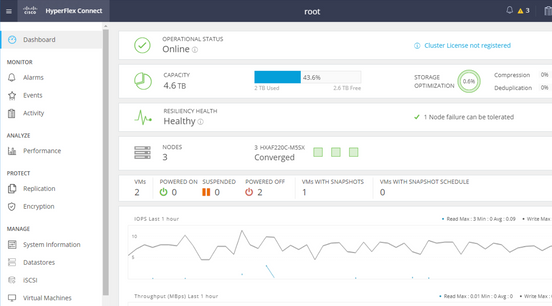
Stap 2. Maak een nieuw HyperFlex iSCSI-doel zoals in deze afbeelding:
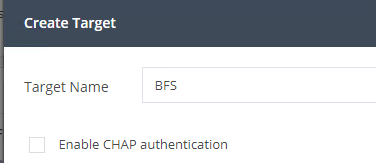
In dit configuratievoorbeeld gebruiken we geen authenticatie. Geef het Bestandsnaam een naam zonder _ (onderstreept) of Other (Overig) speciale tekens. In deze voorbeelden wordt de CHAP-authenticatie niet ingesteld. Om veiligheidsredenen is het mogelijk om de CHAP-verificatie te configureren. In de voorbeelden om een Windows OS en ESXi op BootFromSAN LUN te installeren, wordt de authenticatie van CHAP ingesteld.
Stap 3. Maak een LUN binnen dit doel zoals in deze afbeelding:
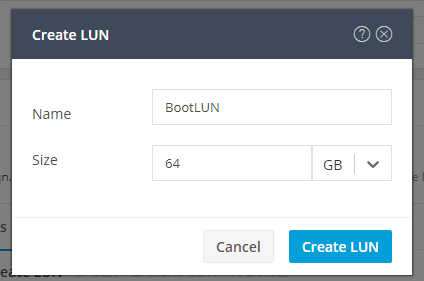
De naam is alleen voor jouw referentie. Kies de juiste grootte van de LUN. HyperFlex steunt geen LUN-masker en LUN-id’s worden automatisch gegenereerd.
Stap 4. Maak een Initiator Group (IG) op HyperFlex met IQN van de Initiator zoals in deze afbeelding:
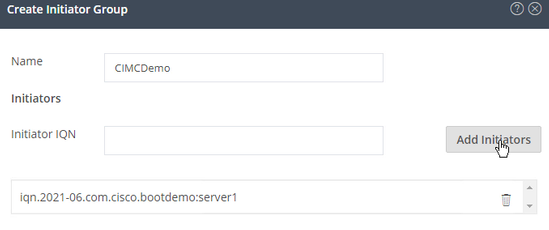
Kies een naam voor het IG. Als u momenteel niet het IQN van de Initiator kent, kunt u een geldig IQN aan dit IG toevoegen. Later kunt u het verwijderen en de juiste initiator-naam toevoegen IQN. Document de IG, zodat u de naam van de Initiator snel kunt vinden wanneer u deze moet wijzigen.
In een IG kan een of meer Initiators IQN worden toegevoegd.
Als de initiator niet binnen het HyperFlex iSCSI-subprogramma valt, mag u hxcli iSCSI add -p <ip-adres van de initiator> uitvoeren via de controller of HX Webex CLI.
Om te verifiëren of dit IP adres aan de allowlijst werd toegevoegd, voer hxcli iscsi allowlist opdracht uit.
Stap 4.1. Klik op Initiator Group maken zoals in deze afbeelding:
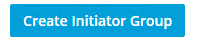
Stap 5. Koppel de IG aan de HyperFlex-doelstelling. Er wordt een HyperFlex-doel met LUN’s gecreëerd en de IG wordt gecreëerd. De laatste stap voor de HyperFlex-configuratie is om het doel met de IG te verbinden.Kies het IG en selecteer Gekoppelde doelstellingen zoals in deze afbeelding:
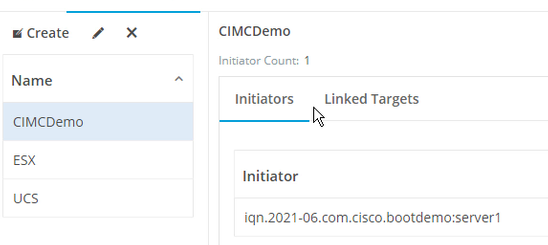
SelecterenKoppel en kies het juiste doelwit HyperFlex.
Stap 5.1. Document HyperFlex Plan ISDN en LUN-ID. Later wordt de HyperFlex Doel-IQN ingesteld in de initiator. Het nieuwe doel kiezen en het document IQN.In dit voorbeeld, zij iqn.1987-02.com.cisco.iscsi:CIMCemoBoot zoals in deze afbeelding wordt getoond:
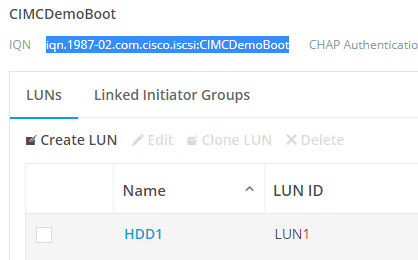
De LUN-id op dit doel moet ook later worden gedocumenteerd en gebruikt bij de Initiator-configuratie. In dit voorbeeld is LUN ID LUN1.
Als er meerdere doelen worden geconfigureerd in het cluster, kunnen LUN’s dezelfde LUN-id hebben betreffende verschillende HyperFlex-doelen voor IQNs.
Configureren UCS standalone server - CIMC
De server heeft alleen een modulair LAN-on-Motherboard (MLOM) met een netwerkverbinding in dit voorbeeld. Als er meerdere netwerkadapters zijn, selecteert u de juiste. De procedure is zoals hier beschreven:
Voorwaarden: Voordat u de in dit document vermelde stappen configureren, moet er al een gezamenlijke taak zijn uitgevoerd. Deze stappen worden in dit document niet uitgelegd.
- HyperFlex iSCSI-doel, LUN en IG worden geconfigureerd en gekoppeld
- CIMC wordt ingesteld met een IP-adres dat bereikbaar is vanuit een browser
Netwerkdiagram:
De fysieke topologie van het netwerk van de opstelling is zoals in deze afbeelding getoond:
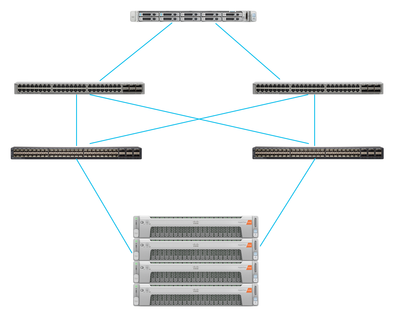
Het UCS Standalone De server is via MLOM verbonden met twee Nexus-switches. De twee Nexus-switches hebben een VPC-verbinding met de Fabric Interconnect. Elk HyperFlex-knooppunt sluit de netwerkadapter aan op Fabric Interconnect A en B. Voor SAN Boot is een Layer 2 iSCSI-VLAN-netwerk geconfigureerd.
Werkschema: de stappen die moeten worden gevolgd om SAN Boot vanuit HyperFlex iSCSI LUN te configureren zijn zoals in deze afbeelding:

Stap 1. Configureer de netwerkadapterkaart. Open CIMC in een browser en kies Netwerk > Adapter Card MLOM zoals in deze afbeelding wordt getoond:
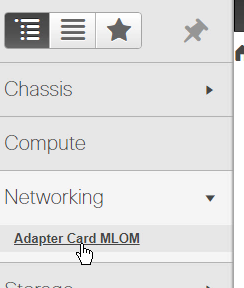
Stap 2. Kies vNIC’s zoals in deze afbeelding wordt getoond:

Standaard zijn er al twee vNIC's ingesteld. Laat ze staan zoals in deze afbeelding:
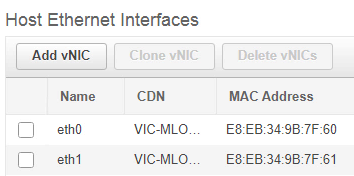
Stap 3. Kies Voeg vNIC toe zoals die in deze afbeelding wordt getoond:
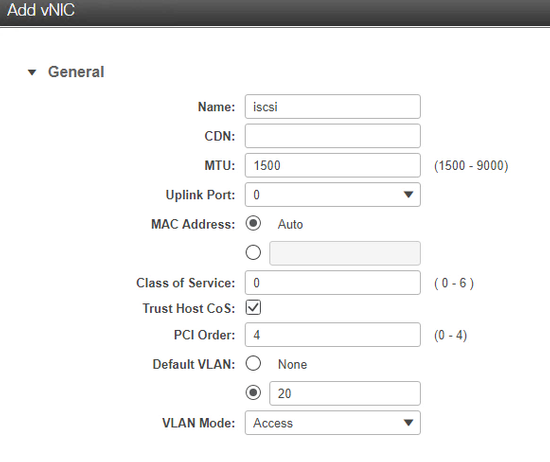
Deze nieuwe vNIC transporteert het iSCSI-verkeer van het HyperFlex-cluster naar de UCS Server. In dit voorbeeld heeft de server een Layer 2 iSCSI VLAN-verbinding. Het VLAN is 20, en de modus VLAN moet op Access worden ingesteld.
Stap 3.1. Zorg ervoor dat PXE Boot inschakelen is ingeschakeld zoals in dit beeld:
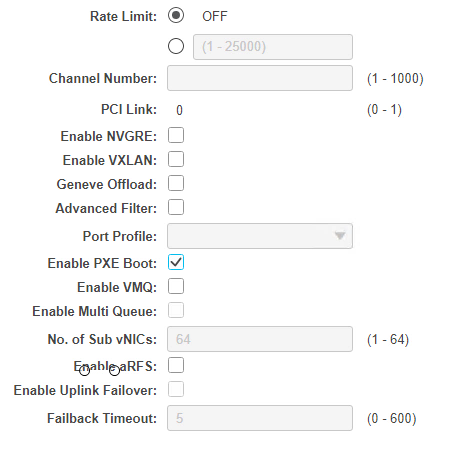
Stap 3.2. U kunt deze vNIC nu toevoegen. Gebruik het Voeg vNIC optie toe zoals in deze afbeelding:
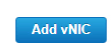
Stap 4. Kies links de nieuwe iscsi vNIC die in deze afbeelding is gemaakt:
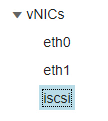
Stap 4.1. Scrolt naar de iSCSI-opstarteigenschappen en breid Initiator uit zoals in dit beeld:
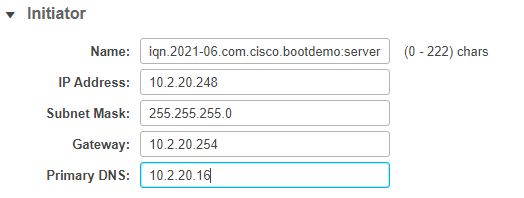
De naam is het IQN van de initiator. U kunt uw IQN maken zoals in RFC 3720 beschreven. Het IP-adres is welk IP-adres de UCS Server voor iSCSI vNIC krijgt. Dit adres moet communiceren met het HyperFlex iSCSI IP-adres. Het HyperFlex-doel heeft geen verificatie, zodat de rest van het scherm zoals in dit beeld wordt getoond, leeg blijft:
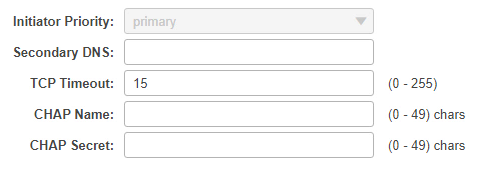
Stap 4.2. Configuratie van het primaire doel zoals in deze afbeelding:
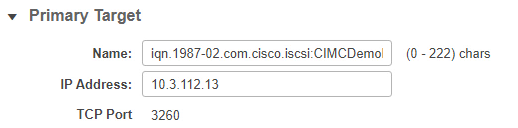
De naam van het primaire doel is het HyperFlex Target dat is gekoppeld aan het IG met het IQN van deze Initiator. Het IP-adres is het HyperFlex iSCSI IP-adres.
Stap 4.3: Zorg voor de volgende punten Boot LUN is de juiste zoals in deze afbeelding getoond:
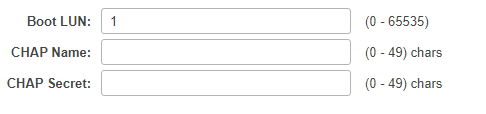
Er kan controle worden verricht om de LUN-id van de LUN aan het doel van HyperFlex iSCSI. Klik op de knop Wijzigingen opslaan en OK zoals in deze afbeeldingen:
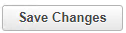
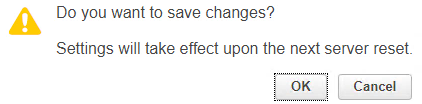
Voorwaarden: Voordat u de stappen configureren die in dit document worden genoemd, moet er al een gezamenlijke taak uitgevoerd zijn. Er is al een serviceprofiel gemaakt en toegewezen aan een server. Deze stap wordt in dit deel van het document niet uitgelegd.
Stap 1. Configuratie van de CIMC-opstartvolgorde. Open de server-CIMC en kies om Bereken zoals in deze afbeelding:
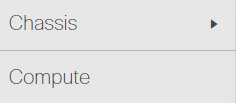
Stap 1.1. Kies >Opstartvolgorde instellen > Opstartvolgorde instellen zoals in deze afbeeldingen wordt weergegeven:
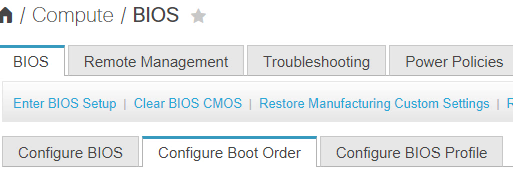
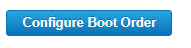
Stap 2. Voor iSCSI moeten we het tabblad Advanced gebruiken en iSCSI-opstart toevoegen zoals in deze afbeeldingen wordt weergegeven:
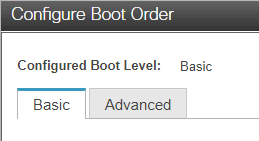
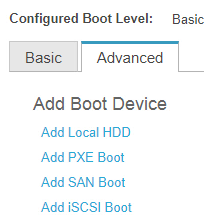
Stap 2.1. Wanneer u iSCSI-start toevoegt, krijgt u debekendmaken is voor uw referentie.Zorg ervoor dat de order is ingesteld op het laagste nummer, dus probeert u eerst te beginnen.Het sleuf in dit voorbeeld : LOM. De poort wordt automatisch ingesteld op 0, zoals in deze afbeelding wordt weergegeven:
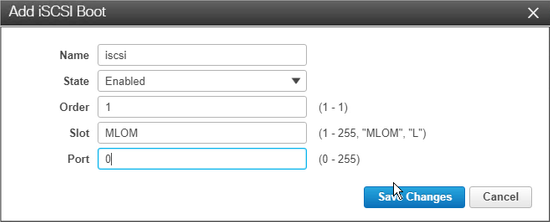
Verifiëren:
SAN-accelerator van HyperFlex iSCSI LUN. Start de server opnieuw op en controleer of het stuurprogramma de HyperFlex iSCSI LUN ziet. Wanneer de Opstartvolgorde correct is ingesteld, wordt er een SAN-start van HyperFlex iSCSI LUN gestart. Op het geprogrammeerde scherm ziet u het Cisco VIC Simple Network Protocol-stuurprogramma en het IQN van de HyperFlex Target LUN met de grootte van de LUN zoals in deze afbeelding wordt getoond:
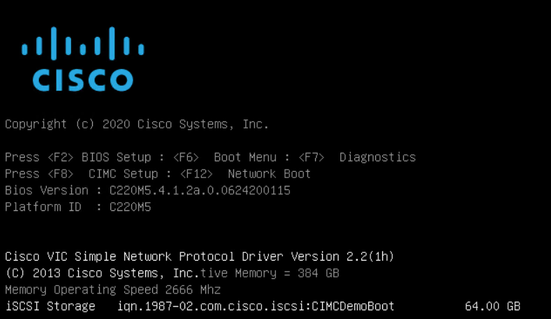
Als het HyperFlex Target meerdere LUN's heeft, moeten deze hier worden getoond.
Wanneer er geen besturingssysteem op de LUN is geïnstalleerd, moet u dit via vMedia of handmatig via het toetsenbord, video, muis (KVM) installeren.
Configureren UCS Manager
Netwerkdiagram:
De fysieke topologie van het netwerk van de opstelling is zoals in deze afbeelding getoond:
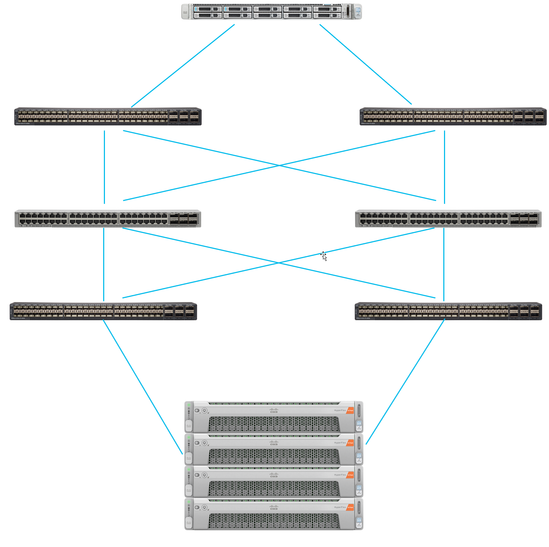
De UCS Server is aangesloten via Fabric interconnects aangesloten op de Nexus switches. De twee Nexus-switches hebben een VPC-verbinding met de HyperFlex Hyper Fabric Interconnects. Elk HyperFlex-knooppunt sluit de netwerkadapter aan op Fabric Interconnect A en B. In dit voorbeeld gaat iSCSI over verschillende VLAN’s om aan te tonen hoe u HyperFlex voor deze netwerksituatie configureren. Aanbevolen wordt om Layer 3 routers te elimineren en alleen Layer 2 iSCSI-VLAN’s te gebruiken om deze situatie te voorkomen.
Werkstroom:
De stappen die moeten worden gevolgd om SAN Boot van HyperFlex iSCSI LUN te configureren zijn zoals in deze afbeelding:
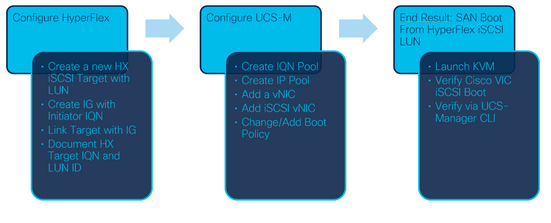
Stap 1. Momenteel zijn er geen iSCSI vNIC’s geconfigureerd in het serviceprofiel. Er is slechts één ingang onder vNIC’s zoals in deze afbeelding:
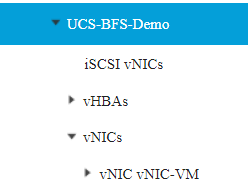
Stap 1.1. Kies vNIC's en klik op Add om een ander vNIC toe te voegen voor het iSCSI-laarsverkeer zoals in deze afbeeldingen wordt weergegeven:
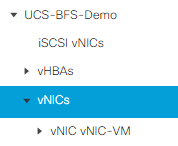
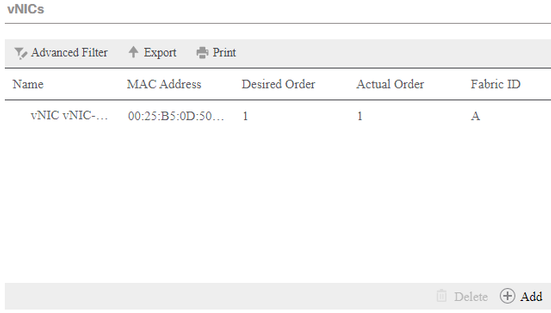
Het Name is tde naam van de vNICenZijn naam is later nodig in het Boot Order Policy.
Stap 1.2. Kies een reeds gemaakte MACPool.U kunt ervoor kiezen om meerdere vNIC's te hebben voor iSCSI via Fabric-A en Fabric-B of om failover inschakelen.In dit voorbeeld, iSCSI vNIC is alleen aangesloten via Fabric A zoals in dit beeld:
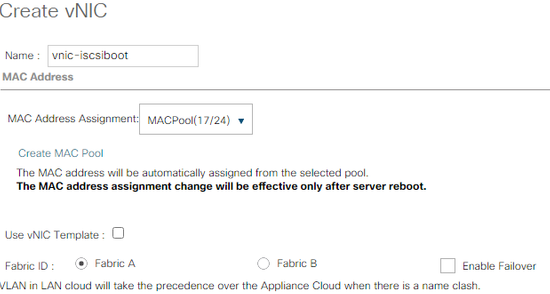
Stap 1.3. Kies het VLAN dat het iSCSI-verkeer moet gebruiken. Dit voorbeeld heeft hetzelfde iSCSI-VLAN dat door HyperFlex iSCSI-netwerk wordt gebruikt zoals in dit beeld:
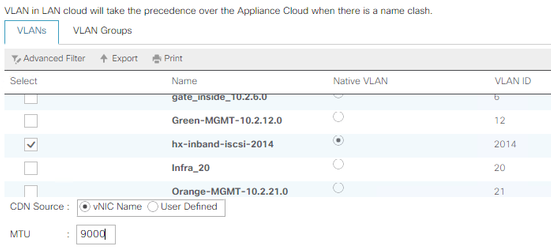
Opmerking: Verzeker u ervan dat dit iSCSI VLAN het inheemse VLAN is. Dit is slechts een inheems VLAN van de server aan de Fabric Interconnect en dit VLAN hoeft niet inheems te zijn buiten de Fabric Interconnect.
Het beste praktijk iSCSI is geschikt voor Jumboframes, die eenn MTU van 9000. Als u vormt Jumboframes, controleer of dit end-to-end Jumboframes is. Hieronder valt ook het besturingssysteem van de Initiator.
Stap 1.4. Klik op Wijzigingen opslaan en Ja zoals in deze afbeeldingen:
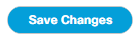
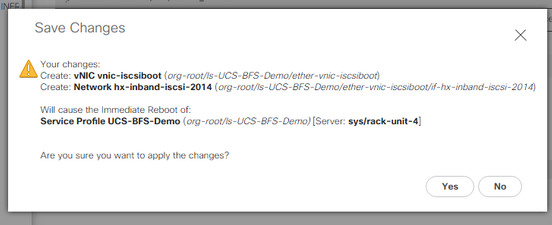
Er zijn nu twee vNIC’s voor het serviceprofiel.
Stap 2. Voeg een iSCSI vNIC toe. Kies iSCSI vNIC's en selecteer Add zoals in deze afbeeldingen wordt weergegeven:
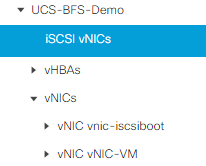
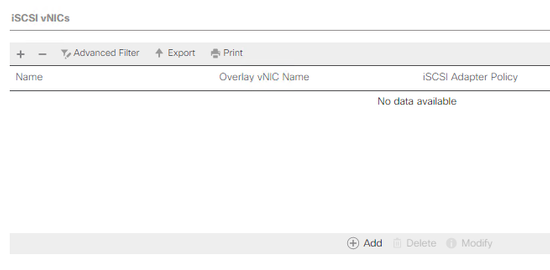
iSCSI vNIC wordt nu gemaakt.
Opmerking: iSCSI vNIC is een iSCSI-Boot Firmware Tabel (iBFT)-plaatsaanduiding voor iSCSI-startconfiguratie. Het is geen echte vNIC, en daarom moet een vNIC worden geselecteerd die ten grondslag ligt. Wijzig geen afzonderlijk MAC-adres.
Stap 2.1. Het Name is slechts een identificator. In VLAN, er is slechts een keus van één VLAN, dat het inheemse VLAN moet zijn geweest.Laat het MAC-adrestoewijzing om Selecteer (standaard niet gebruikt) zoals in deze afbeelding wordt getoond:
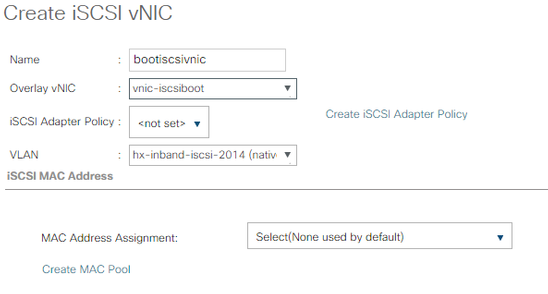
Stap 2.2. Wijzig/Add Boot Policy. Kies in het serviceprofiel Opstarten zoals in deze afbeelding wordt weergegeven:
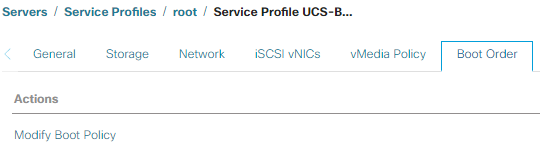
Stap 2.3. U kunt het beleid van de Opstarten alleen wijzigen wanneer andere servers dit beleid van de Opstartvolgorde niet gebruiken. In dit voorbeeld wordt een nieuw beleid van de Opstarten gemaakt. De naam is de naam van dit beleid van de Opstarten. Als er geen besturingssysteem is geïnstalleerd, zorg er dan voor dat u bijvoorbeeld een Remote CD-ROM kiest. Op deze manier kan het besturingssysteem via KN worden geïnstalleerd VM media. Klik op Add iSCSI Boot zoals in deze afbeeldingen wordt weergegeven:
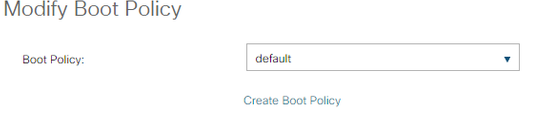
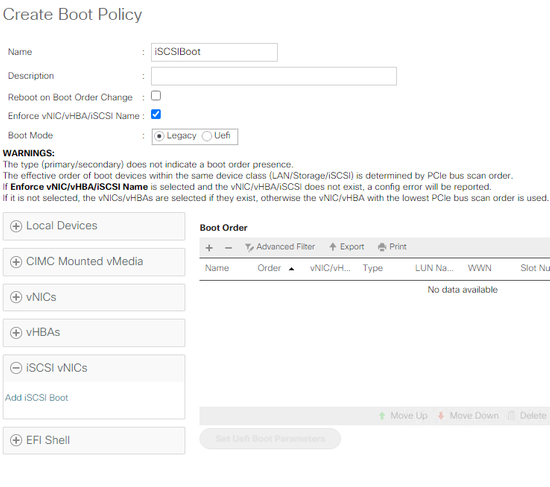
Stap 2.4. De iSCSI vNIC is de naam van de iSCSI vNIC die is gemaakt. Voer hetzelfde in als in deze afbeelding en klik op OK:
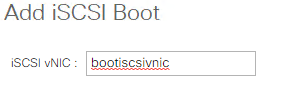
Stap 3. Het voorbeeld in deze stap toont hoe u één laars ingang kunt maken. Een dubbele start is mogelijk met twee vNIC's. Het iSCSI-doel kan nog steeds hetzelfde zijn. Vanwege de installatie van Windows OS is het vereist dat er alleen op het moment van de installatie een beginpunt of één snijpad is. U moet hier terugkeren en toevoegen nadat het besturingssysteem is geïnstalleerd en MPIO is geconfigureerd. Dit wordt behandeld in het deel: MPIO.
Stap 3.1. Selecteer het Opslagbeleiddie jij iSCSI alleen gemaakt en uitgebreid zoals in dit beeld:
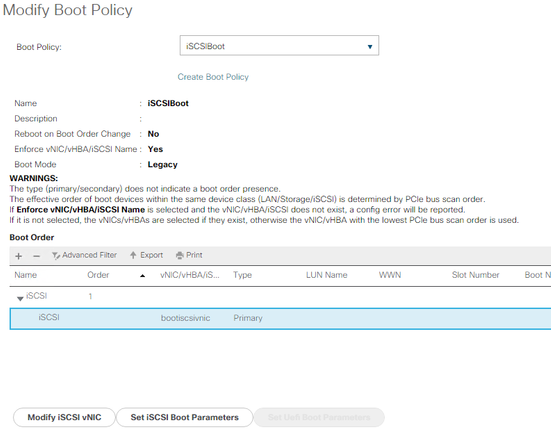
Indien u niet ziet iSCSI vNIC wijzigen, het iSCSI vNIC was niet degene die je creëerde.
Stap 3.2. Kies Instellen iSCSI-startparameters. In dit voorbeeld wordt geen echtheidscontrole gebruikt.De toewijzing van de naam van de initiator geschiedt via een IQN-pool. Deze IQN-pool kan worden gemaakt als deze er niet is.Het IP-adresbeleid van de initiator is een IP-pool waar de UCS Initiator zijn IP-adres krijgt. U kunt deze functie creëren als er nog geen IP-pool is gemaakt, zoals in deze afbeelding wordt weergegeven:
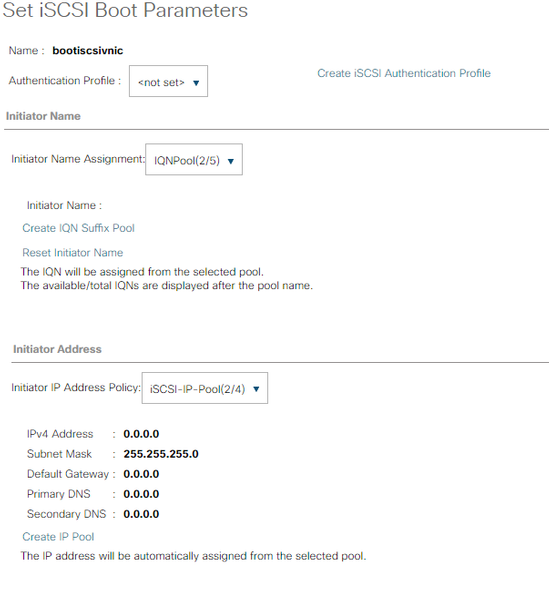
Het is uiteraard mogelijk IP-adressen handmatig toe te wijzen.
Stap 3.3. Scrolt naar beneden en kies iSCSI statische doelinterface en klik op Add zoals in deze afbeelding:
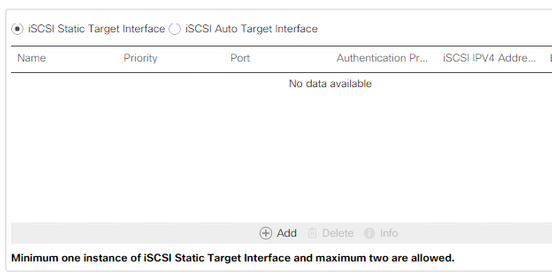
Stap 3.4. De iSCSI-doelnaam is het HyperFlex iSCSI-doelknooppunt dat is gedocumenteerd op het moment van de HyperFlex-configuratie.Het IPv4-adres is het HyperFlex iSCSI IP-adres.De LUN ID is de LUN ID die op het moment van de HyperFlex-configuratie is gedocumenteerd zoals in deze afbeelding wordt weergegeven:
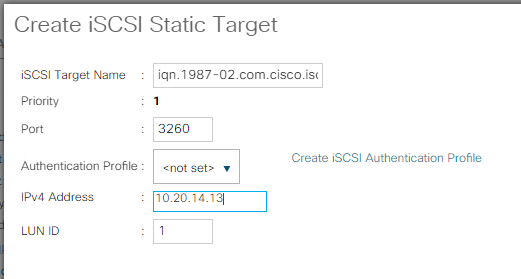
Stap 3.5. Kies OK en Ja om het laars beleid zoals in deze afbeeldingen te wijzigen:
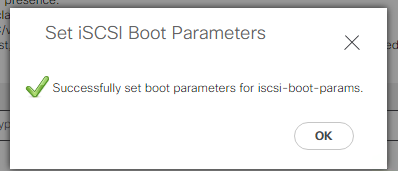
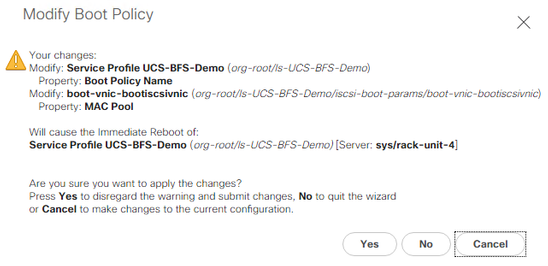
Stap 4. Kies een IQN-type voor initiator. Het IQN van de UCS Initiator wordt in het profiel niet weergegeven wanneer deze configuratie wordt gebruikt. Navigeer naar SAN en kies de gebruikte IQN-pools zoals in deze afbeelding:
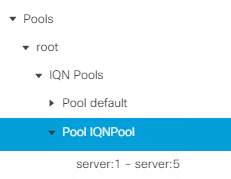
Stap 4.1. Merk het IQN van het profiel op zoals in deze afbeelding:

De naam van deze initiator moet ingesteld in HyperFlex Initiator Group die is gekoppeld aan de HyperFlex Target LUN waar de server verbindt met SAN Boot, zoals in deze afbeelding wordt getoond:
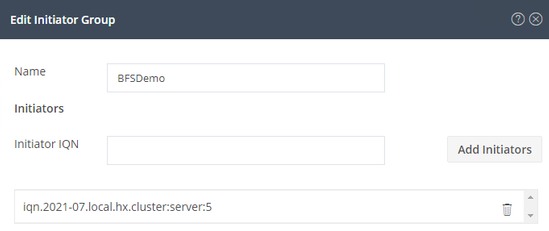
Wanneer u een pool gebruikt, is de IQN-naam niet bekendn vooraf. Als u een IG maakt met alle iInitiator IQN's, deze Initiators kunnen alle dezelfde LUN's van het doelwit zien. Dit kan een situatie zijn die niet gewenst is.
Resultaat:
SAN Boot uit HyperFlex Hyper iSCSI-LUN zoals in deze afbeelding wordt getoond:

Installeer een besturingssysteem op de Opstarten LUN als er op de LUN geen besturingssysteem is geïnstalleerd zoals in deze afbeelding. ESXi is geïnstalleerd op de LUN en na installatie start deze LUN:
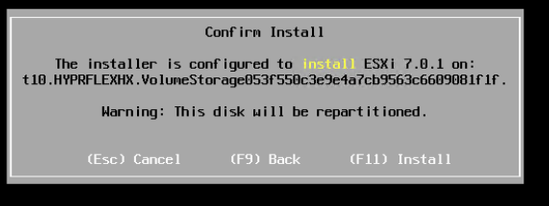
Probleemoplossing voor iSCSI-start op UCS Manager CLI:
Wanneer er een configuratiefout is, ziet u Fout 1 initialiseren zoals in deze afbeelding:

Deze fout kan worden veroorzaakt door verschillende oorzaken.UCS Manager CLI kan meer informatie krijgen over de Initialisatiefout. SSH voor de UCS Manager en inloggen. In ons voorbeeld heeft server 4 het serviceprofiel en is er slechts een MLOM aanwezig. Dit geeft de waarde van 4/1. Typ de opdrachten in de UCS Manager CLI zoals in deze afbeelding:
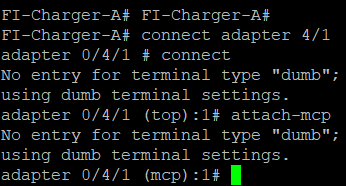
Als u hulp typt, u ziet een hele lijst met opdrachten die nu mogelijk zijn . De opdrachten voor iSCSI cDe configuratie is zoals in deze afbeelding weergegeven:

Probleem 1: Ping Stats: In uitvoering
Op de SSH sessie, type iscsi_get_figen controleer de uitvoer zoals in deze afbeelding wordt weergegeven:
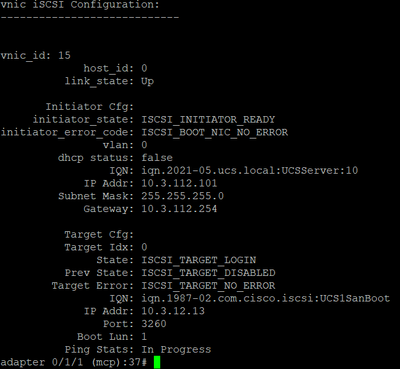
Het Ping Stats is Aan de gang.Dit betekent dat iInitiator kan het HyperFlex iSCSI IP-adres van de Cluster niet pingelen. Controleer het netwerkpad vanaf het iInitiator voor het HyperFlex iSCSI-doel. In ons voorbeeld, iSCSI IP-initiator aKleding valt buiten het iSCSI-subnet dat in de HyperFlex-cluster is geconfigureerd. Het IP-adres van initiator moet worden toegevoegd aan de HyperFlex iSCSI-lijst.SSH naar het HyperFlex Cluster IP-adres en voer de opdracht in:
hxcli iscsi allowlist add -p
Om te controleren of het IP-adres van de Initiator in het volgende adres staat: alanterfanter, gebruik de opdracht:
hxcli iscsi allowlist showProbleem 2: Doelfout: "ISCSI_TARGET_LOGIN_FOUT"
Op de SSH sessie, type iscsi_get_figen controleer de uitvoer zoals in deze afbeelding wordt weergegeven:
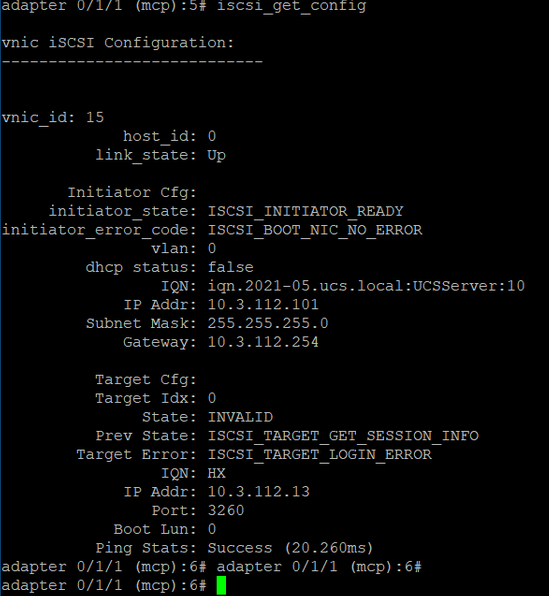
De Target error is ISCSI_TARGET_LOGIN_FOUT. Controleer de naam en geheimen als de Initiator IQN in de HyperFlex Initiator-groep staat en gekoppeld aan een doel.
Probleem 3: Doelfout: "ISCSI_TARGT_GET_HBT_FOUT"
Op de SSH sessie, type iscsi_get_figen controleer de uitvoer zoals in deze afbeelding wordt weergegeven:
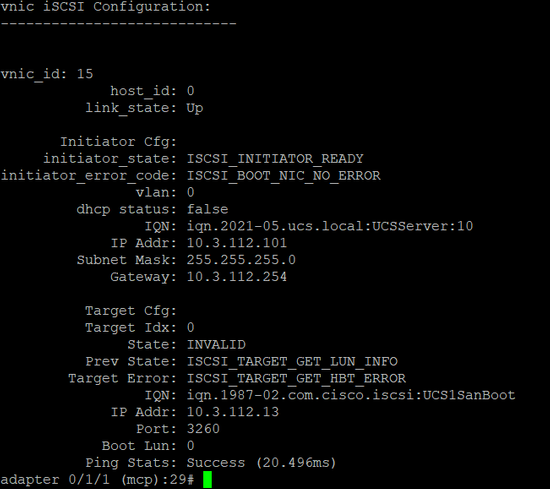
De Target fout is ISCSI_TARGET_GET_HBT_FOUT. Er is een verkeerde LUN-ID gebruikt in de configuratie van de BOOT-LUN. In dit geval is de BOOT-LUN ingesteld op 0, en deze moet aan 1 zijn toegewezen.
SAN-Boot-configuratie:
SAN Boot from HyperFlex iSCSI moet werken wanneer het iSCSI cDe configuratie is correct en u hebt de uitvoer zoals in deze afbeelding weergegeven:
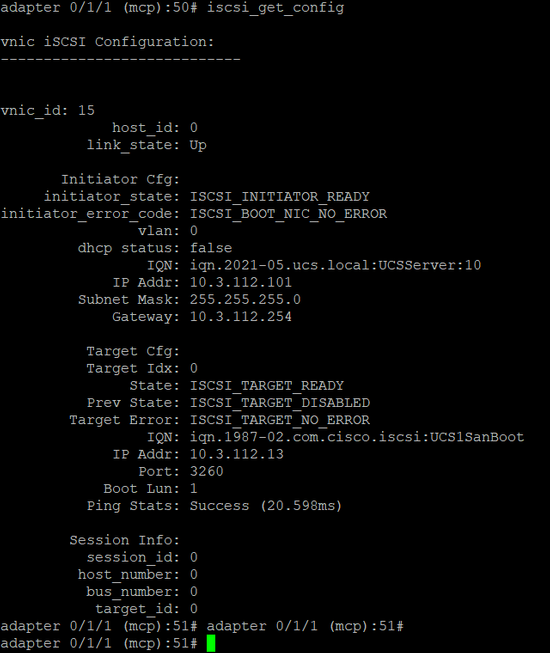
IMM configureren
Voorwaarden:
- Fabric-interconnects worden geclaimd op internet
- Interview Het serverprofiel is al gemaakt en op een server aangesloten
Netwerkdiagram:
De fysieke topologie van het netwerk van de opstelling is zoals in deze afbeelding getoond:
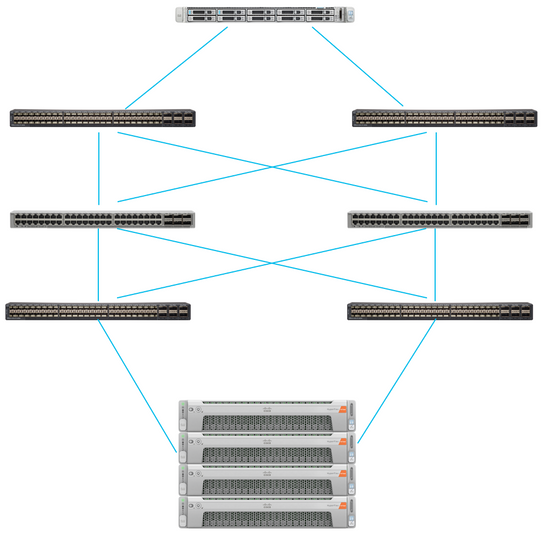
De UCS Server is in IMM en wordt via Intersight gecontroleerd. De twee Nexus-switches hebben een VPC-verbinding met de verschillende paren Fabric Interconnect. Elk HyperFlex-knooppunt sluit de netwerkadapter aan op Fabric Interconnect A en B. Een Layer 2 iSCSI VLAN-netwerk wordt geconfigureerd zonder Layer 3 apparaatvertragingen voor de SAN-oot.
Werkstroom:
De stappen die moeten worden gevolgd om SAN Boot van HyperFlex iSCSI LUN te configureren zijn zoals in deze afbeelding:
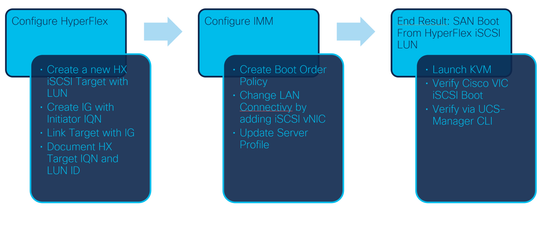
Stap 1. Gebruik https://intersight.com om bij Intersight in te loggen zoals in deze afbeelding:
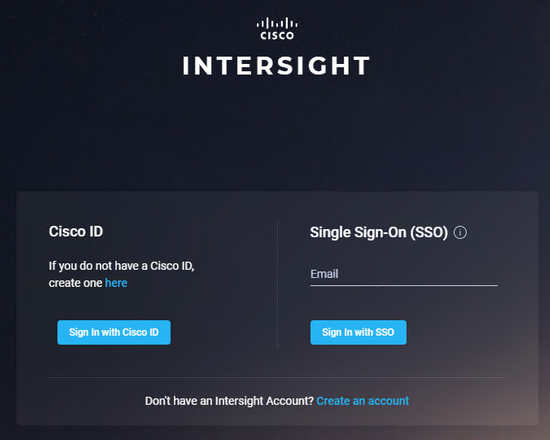
Stap 2. Maak een nieuw Opslagorderbeleid. Voor deze server wordt een nieuw Opstartorderbeleid gecreëerd.Kies Configureren > Beleid zoals in deze afbeelding:
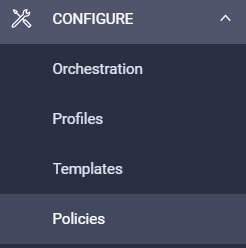
Stap 2.1. Klik op Policy in de rechterbovenhoek zoals in deze afbeelding:
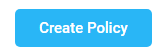
Stap 2.2. Kies links UCS Server. Kies Opstarten of uit het beleid zoals in deze afbeelding weergegeven en klik op Start:
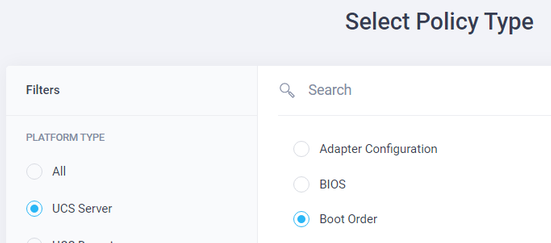
Stap 2.3. In Stap 1 .geef het een unieke naam zoals in deze afbeelding en klik op Volgende:
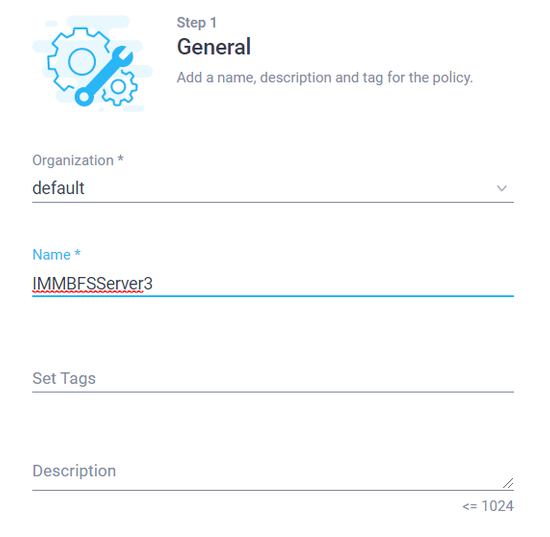
Stap 2.4. Kies in Stap 2. een UCS Server (bevestigd door FI). Laat bijvoorbeeld de modus Opstarten ingesteld op Verouderde. Uitbreidt u het Opstartapparaat toe en selecteert u iSCSI-opstart zoals in deze afbeelding wordt weergegeven:
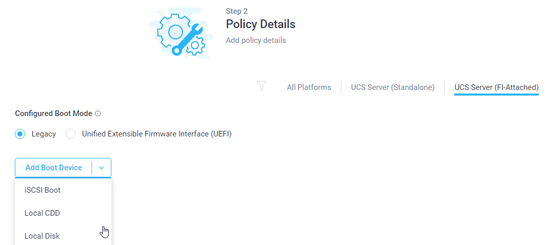
Stap 2.5. Geef het een apparaatnaam en een interfacenaam zoals in deze afbeelding:

The naam van de interfacenaam moet een document zijne, en wordt gebruikt om een nieuwe vNIC te creëren. Klik op Maken, een pop-up moet op het scherm verschijnen zoals in deze afbeelding wordt getoond :

Stap 3. Verander LAN-connectiviteit. Er kan een nieuwe LAN-connectiviteit worden gecreëerd. In dit voorbeeld wordt de huidige LAN-connectiviteit van het serverprofiel bewerkt.Zoek het gebruikersbeleid in het beleidsoverzicht zoals in deze afbeelding wordt getoond:

Stap 3.1. Kies beleid bewerken zoals in deze afbeelding:
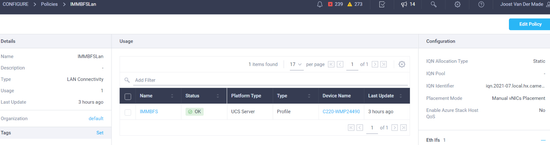
In dit geval is de beleidsnaam IMMBFSLan. Er is al een vNIC aanwezig in deze configuratie. Wijzig niets in Stap 1. zoals in deze afbeelding. en klik Volgende:
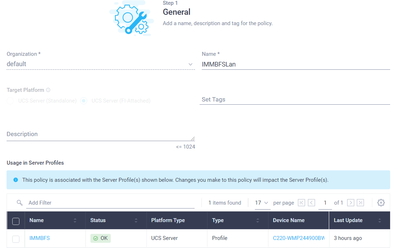
Stap 3.2. Kies in Stap 2. Add vNIC zoals in deze afbeelding:
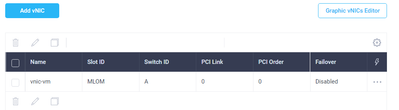
Stap 4. Verander het serverprofiel. Het LAN-connectiviteitsbeleid is bijgewerkt en de Opstartvolgorde moet in dit serverprofiel worden gewijzigd. Kies CONFIGURE > profielen van de linkerbalk om het UCS-serverprofiel te vinden, zoals in deze afbeelding wordt weergegeven:
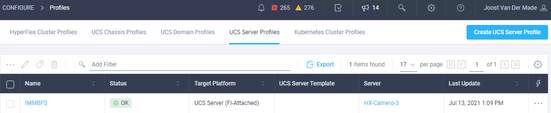
Het UCS Profile kan rechtstreeks vanuit de UCS Server worden geselecteerd zoals in deze afbeelding:

De naam moet in het beleid Opstartvolgorde worden gebruikt. De server heeft slechts één netwerkadapter, de MLOM. Dit moet worden ingesteld in Ssleuf ID.Laat de PCI Link op 0 staan. De Switch-ID voor dit voorbeeld is A, en de PCI-opdracht is het nummer van de laatste vNIC die 1 is. Het Ethernet-netwerkbeheerbeleid, Ethernet QoS, en Ethernet-adapter kan standaardwaarden hebben. De beste praktijk voor iSCSI is een MTU van 9000 te hebben, die in het Ethernet QoS-beleid kan worden geconfigureerd.
Stap 4.1. Kies Ethernet Network Group Policy > beleid selecterenzoals in deze afbeelding wordt getoond:
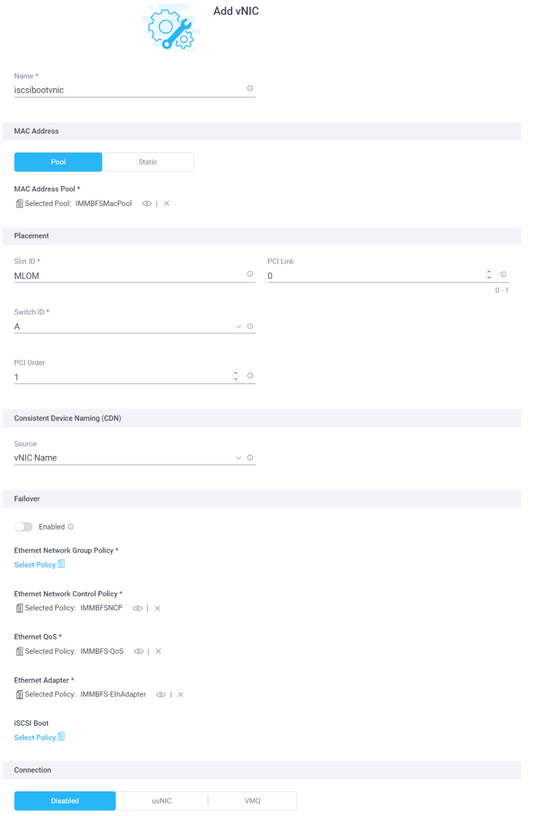
Gebruik de optie Nieuw maken. Geef het beleid van de Netwerkgroep een naam zoals in deze afbeelding en klik op Volgende:
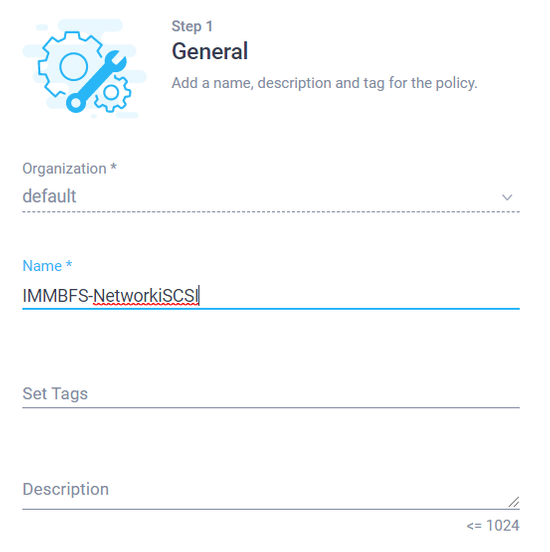
Stap 4.2. In Stap 2 .voeg u de toegestane VLAN’s toe. In dit geval is dit alleen iSCSI VLAN van de instelling.Zorg ervoor dat dit iSCSI VLAN zoals in deze afbeelding wordt toegevoegd en klik op Maken:
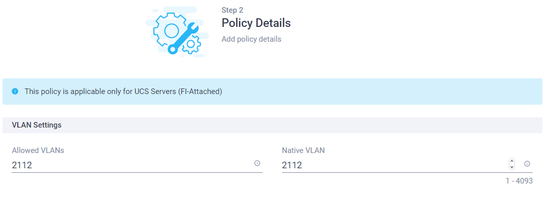
Alleen iSCSI-opstapverkeer verloopt via deze vNIC. Het native VLAN voor iSCSI VLAN hoeft niet op de noordgebonden switches te worden geconfigureerd.
Stap 4.3. Kies het nieuwe Ether Network Group Policy zoals in deze afbeelding:
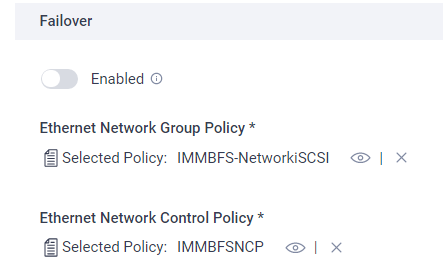
Stap 5. KiesSelecteer Beleid bij iSCSI-opstart.Klik op Nieuw maken.
Bij stap 1. geeft u iSCSI-start een naam zoals in deze afbeelding en klikt u op Volgende:
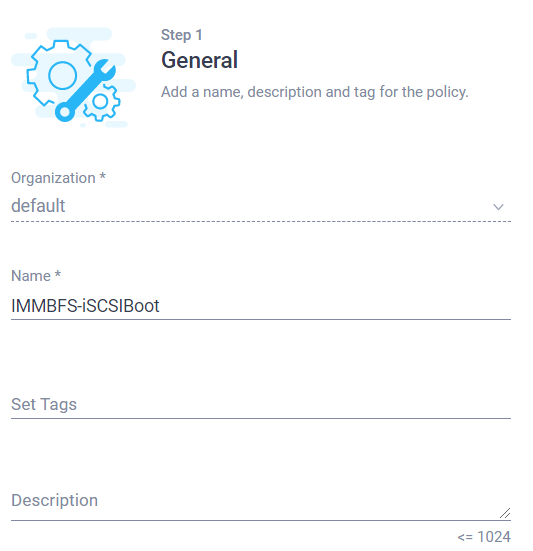
Stap 5.1. Kies in Stap 2. Statisch zoals in deze afbeelding:
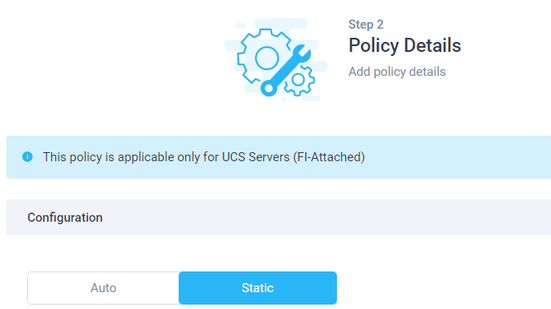
Klik Beleid selecteren van primaire doelstelling. Selecteer Nieuw maken
In Stap 1 , geef het een Naam zoals in deze afbeelding en doe dit Volgende:
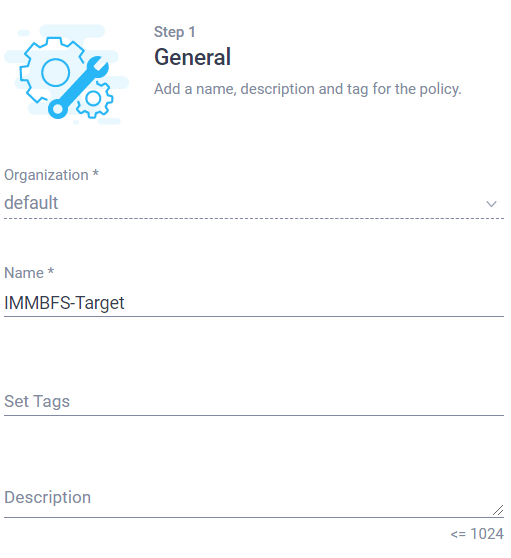
In Stap 2., het Bestandsnaam is het HyperFlex iSCSI-doel dat ISDN gedocumenteerd is bij de configuratie van HyperFlex. Het IP-adres is het HyperFlex iSCSI Cluster IP-adres. Port is voor iSCSI 3260. Het Lun-id een documentdd ten tijde van de HyperFlex Target LUN-creatie. In dit geval, heeft een waarde van 1 zoals in deze afbeelding wordt weergegeven, en kies in Maken:
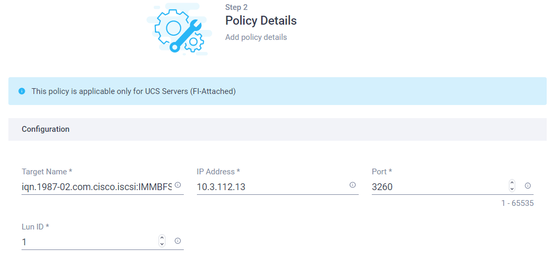
Stap 5.2. Bij stap 2 van het iSCSI-opstart, de IP-bron van de initiator kan een pool zijn. In dit geval, een IP wordt samengevoegd. Het iDe initiator krijgt een IP-adres uit deze pool om verbinding te maken met het HyperFlex iSCSI IP-adres zoals in deze afbeelding wordt weergegeven:
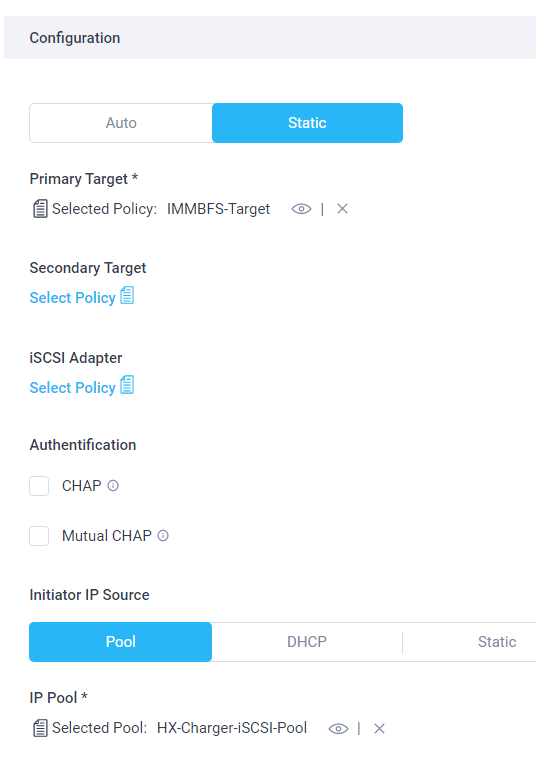
Klik Maken. Controleer of het juiste beleid is geselecteerd. Kies Toevoegen. Er wordt een nieuwe vNIC gecreëerd voor het iSCSI-opmeerverkeer zoals in deze afbeelding wordt weergegeven:

Stap 5.3. De initiator heeft een IQN nodig dat via een pool of handleiding kan worden toegewezen. In dit voorbeeld wordt Handmatig gekozen en de waarde van het IQN staat al bij de juiste Initiator Group of HyperFlex zoals in deze afbeelding wordt getoond:
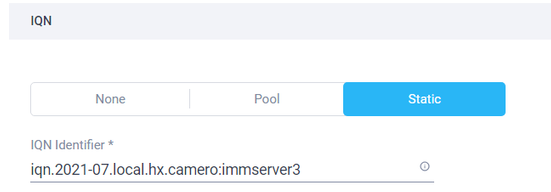
Klik Update. Er wordt een waarschuwing weergegeven. Selecteer Opslaan en er komt een pop-up in de rechterbovenhoek zoals in deze afbeelding wordt getoond:

Stap 6. Verander het serverprofiel. Vind het juiste serverprofiel van UCS Server profielen zoals in deze afbeelding:
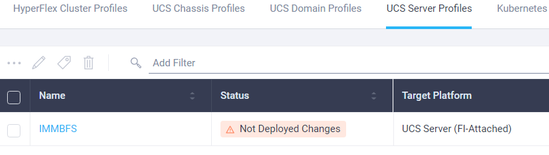
Stap 6.1. Bewerk beleid aan de rechterkant van de drie punten en klik op Bewerken zoals in deze afbeelding:
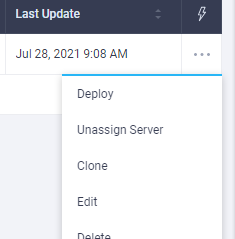
Bij stap 1 van het beleid, laat het dan staant als-is, zoals in deze afbeelding wordt getoond, en druk op Volgende:
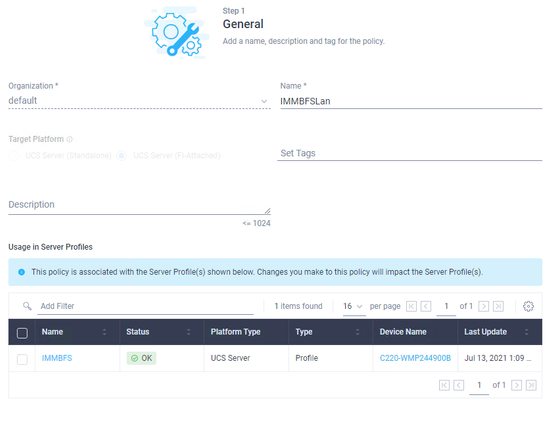
In Stap 2 klik op Volgende.
Klik in Stap 3 op het huidige Opstartbeleid zoals in deze afbeelding wordt getoond:

Kies het nieuwe Opstartorderbeleid zoals in deze afbeelding wordt weergegeven en op Volgende klikt:
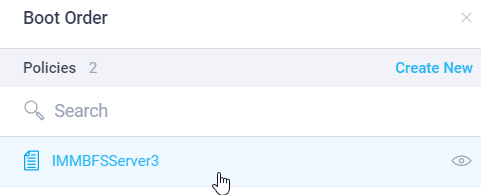
Laat al het andere beleid in Stap 3 staan zoals is en klik op Volgende.
Breng geen wijzigingen aan in Stap 4. zoals in deze afbeelding en klik op Volgende:
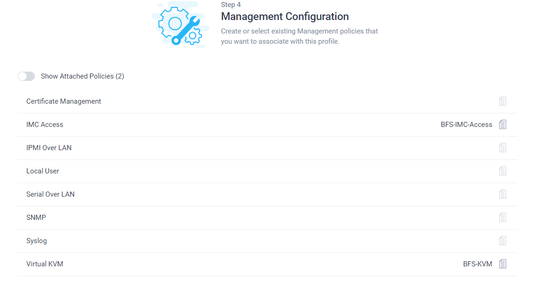
Laat het beleid in Stap 5 staan zoals in deze afbeelding wordt weergegeven en klik op Volgende:
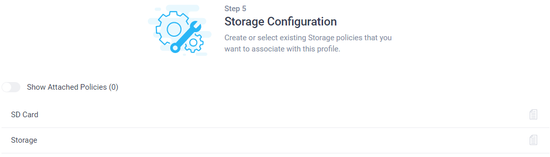
Het LAN-connectiviteitsbeleid is al gewijzigd en ingedruktVolgende.
In stap 7., u kunt de configuratie bekijken en op implementeren zoals in deze afbeeldingen wordt getoond:
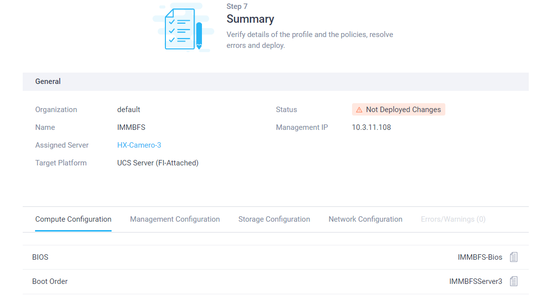
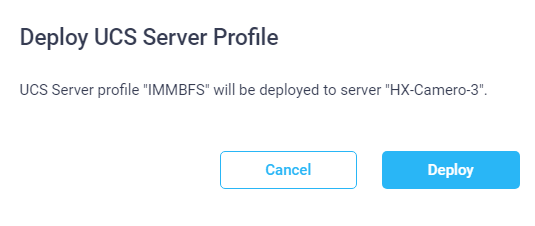
Er is een groene pop-omhoog in de rechterbovenhoek zoals in deze afbeelding wordt weergegeven:
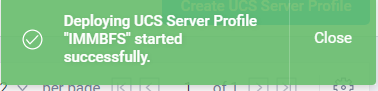
Het beleid gaat in een Validerende Status en na een paar seconden is het klaar zoals in deze beelden wordt getoond:
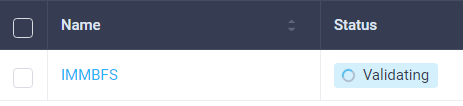
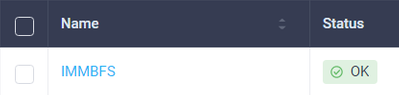
Verifiëren:
Navigeer op Internet naar uw server en gebruik de drie stipoptie rechts en klik op Start vKVM zoals in deze afbeeldingen wordt getoond:

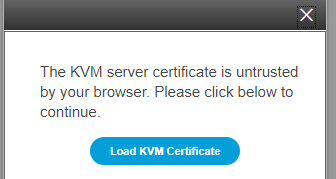

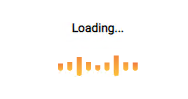
Wanneer het Cisco VIC iSCSI-meerstuurprogramma is geladen, en het HyperFlex iSCSI-doel wordt ontdektddDe uitvoer van het scherm lijkt op die in deze afbeelding:

WanneerEr is een foutieve configuratie aan de kant HyperFlex of IMM, u kunt een Initialiseringsfout 1 zien zoals in deze afbeelding:

Opstarten vanuit HyperFlex iSCSI-doel met MPIO
Een initiator kan bestaan uit meerdere fysieke interfaces. In dit geval, kunnen deze verbindingen nog steeds worden gericht op het HyperFlex-doel en in het geval van een storing kan het besturingssysteem het andere pad kiezen voor de iSCSI-verbinding. Als u Windows en ESXi met MPIO configureren moet er een tweede iSCSI vNIC worden gemaakt in UCS-Manager, CIMC of Interview, wat afhankelijk is van de configuratie die u gebruikt. De procedure is dezelfde als de eerste iSCSI vNIC die u hebt gemaakt. De oprichting van het tweede iSCSI vNIC maakt geen deel uit van dit document. Het HyperFlex iSCSI-doel moet worden geconfigureerd voor CHAP-verificatie of de initiator CHAP-verificatie uitschakelen.
Windows OS-installatie op iSCSI-startvertraging
Voorwaarden:
- Microsoft Windows OS-installatie-cd of ISO-afbeelding in .iso-indeling
- UCS driver ISO voor Cisco VIC-kaarten: Stuurprogramma volgens ISO
- Download de driver-versie die overeenkomt met de ondersteunde versie van de UCS-infrastructuur.
- Het Cisco VIC-stuurprogramma bevindt zich niet in een Windows-installatie-afbeelding/CD, zodat gebruikers het stuurprogramma moeten laden wanneer er een OS-installatie is geïnstalleerd.
Werkstroom:
Windows OS-installatie:
Stap 1. Open UCS KVM-console om Microsoft Windows OS-installatie-ISO-afbeelding in kaart te brengen en de server op te starten naar de afbeelding zoals in deze afbeelding wordt getoond:
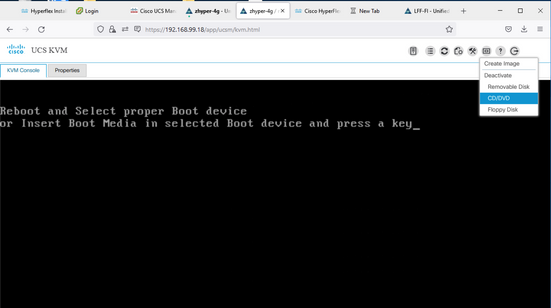
Stap 2. In de installatie-omgeving van Windows WinPE volgt u de scherminstructies tot de 'Waar wilt u Windows installeren?' scherm. HX iSCSI LUN is nog niet zichtbaar en moet het VIC-stuurprogramma laden. Klik op het stuurprogramma laden zoals in deze afbeelding:
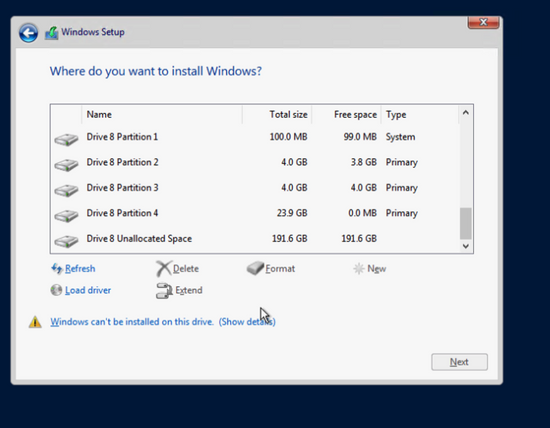
Stap 3. Van het menu UCS KVM deselecteert u de installatie-cd/ISO van Windows OS en stelt u de ISO-stuurprogramma van UCS zoals in deze afbeelding wordt getoond in kaart:
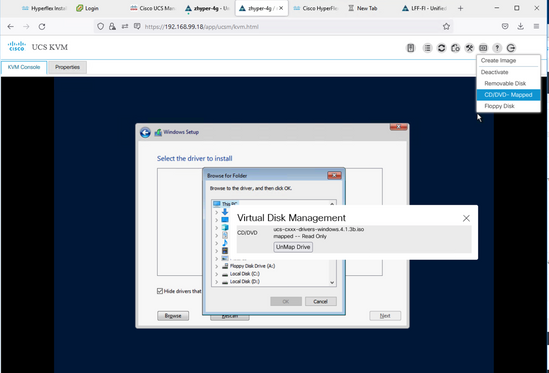
Stap 4. Bladeren op het CD-station en zoeken naar het Cisco VIC-netwerkstuurprogramma voor uw OS-versie op basis van uw VIC-model. Klik op OK zoals in deze afbeelding:
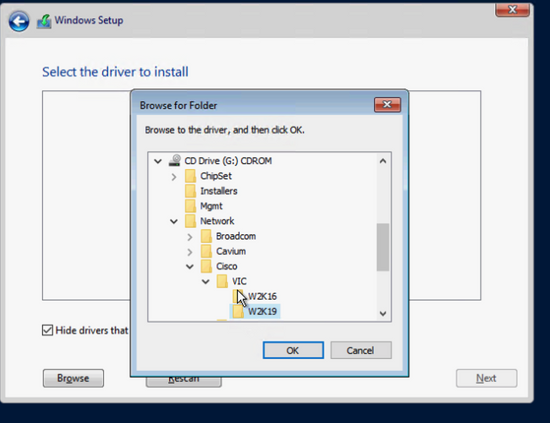
Een incorrect stuurprogramma kan resulteren in een ontoegankelijke opstartdiskfout na een herstart als u het verkeerde VIC-model hebt gekozen
Stap 5. Het ondersteuningsstuurprogramma wordt in de lijst weergegeven. Kies het bestand en klik op Volgende zoals in deze afbeelding. Daarna brengt het je terug naar de 'Waar wil je Windows installeren?' scherm:
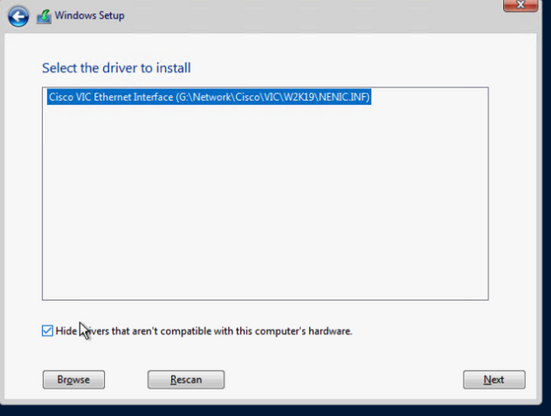
Stap 6. Op dit moment moet HX iSCSI-LUN worden weergegeven. Maar er is een waarschuwingsbericht over hoe u niet kunt installeren. Vanuit de KVM-console dient u het ISO-beeld van het stuurprogramma uit de kaart te halen en het installatiebeeld van Windows opnieuw in kaart te brengen. Klik op Vernieuwen. Het waarschuwingsbericht verdwijnt, en u kunt op Volgende klikken zoals in deze afbeelding:
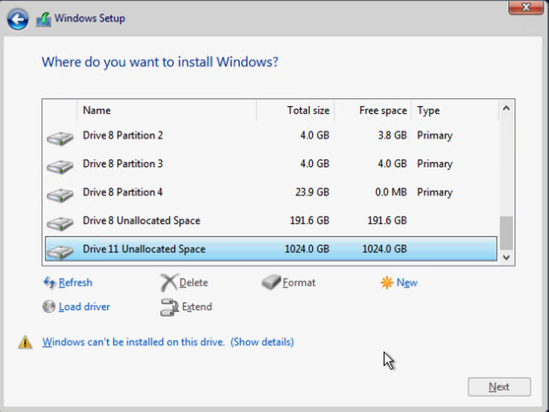
Stap 7. De installatie van Windows moet met succes worden gestart en voltooid zoals in deze afbeelding:
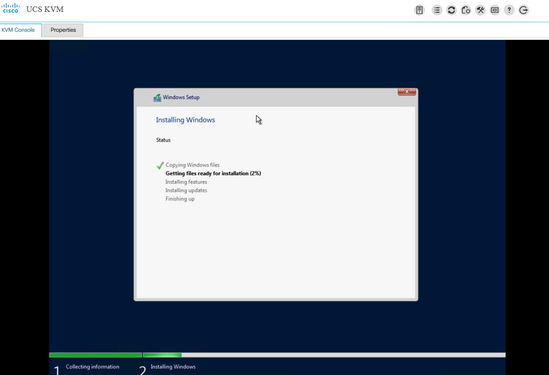
Installatieconfiguratie achteraf:
Netwerk en configuratie ChipSet installatie van het stuurprogramma:
Stap 1. In Windows Windows-uitvoer kan iSCSI reeds het IP-adres weergeven dat iBFT heeft ontvangen op het moment van opstarten, maar de gebruiker moet in de netwerkverbinding nog steeds dezelfde IP handmatig configureren zoals in deze afbeelding:
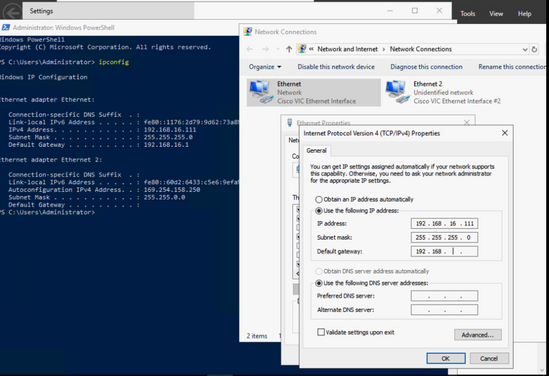
Stap 2. Start de iSCSI-initiatorservice van Windows > Server Manager > Gereedschappen > iSCSI-initiators zoals in deze afbeelding:
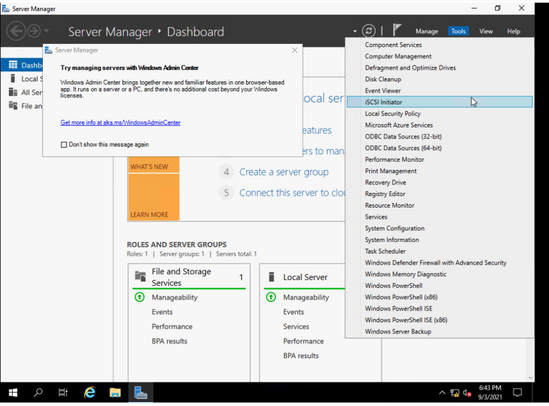
Stap 3. Kies in het pop-upbericht om de iSCSI-service automatisch na de herstart te starten, ja zoals in dit beeld:
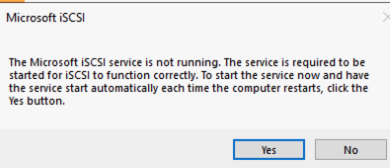
Stap 4. Sommige apparaten onder computerbeheertonen geel vraagtekenS te wijten aan een tekort aan chauffeur, dusmoet de chipset-stuurprogramma installeren. Kaart u WWeer een ISO-beeld van Windows-stuurprogramma via UCS KVM zoals in deze afbeelding wordt getoond:
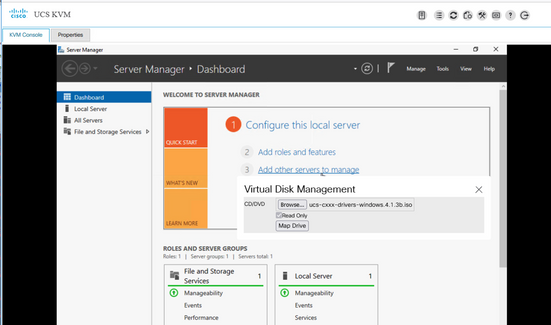
Stap 5. Blader op de CD-ROM, navigeer naar ChipSet\<uw server CPU>\<uw Windows OS-versie>, open het README-bestand. Klik op de link Locatie, Open SetupChipSet.exe zoals in deze afbeelding wordt weergegeven. Volg vervolgens de wizard om de chipset stuurprogramma te installeren. Start de server opnieuw als de installatie is voltooid:
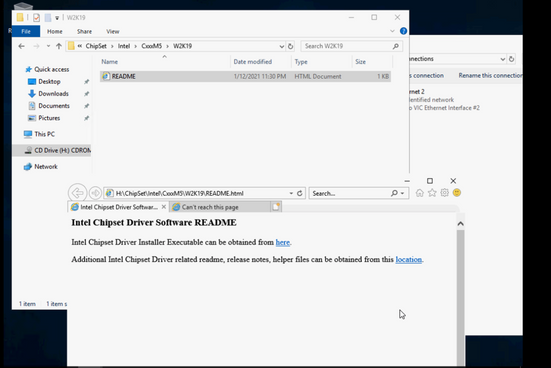
Meervoudige MPIO configureren:
Stap 1. Navigeer naar Windows > Server Manager > Add Roles and Feature zoals in deze afbeelding:
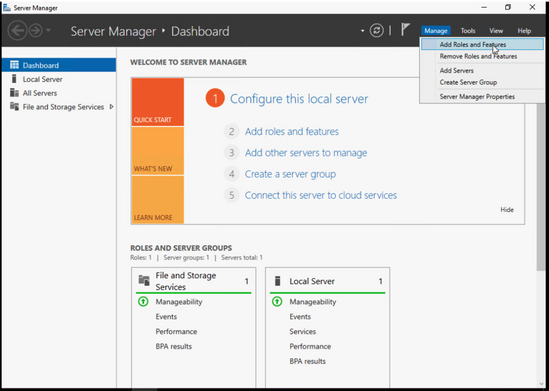
Stap 2. Navigeer naar het tabblad Functies en kies Multipath I/O, druk op Volgende, en start de host opnieuw wanneer u klaar bentrd zoals in deze afbeelding:
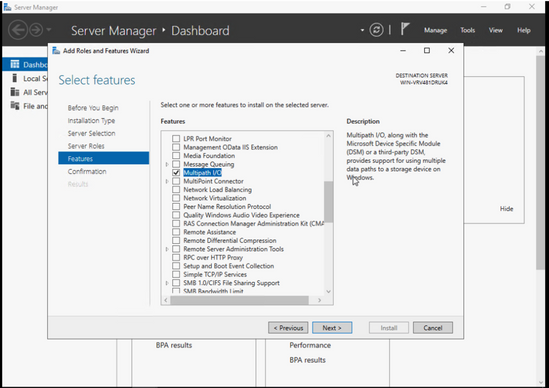
Laat het besturingssysteem opnieuw starten, loggen terug naar Windows en controleren of MPIO-installatie is: compleetd.
Stap 3. Voeg het tweede pad toe in de laarsvolgorde. Nnaar de UCS manager. Kies beleid in de vervolgkeuzelijst boven-links zoals in deze afbeelding wordt getoond:
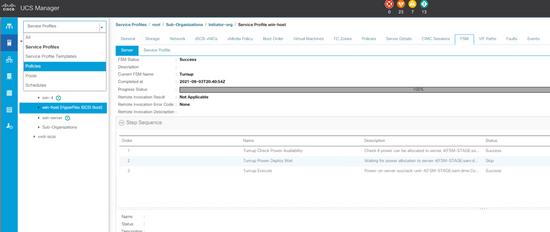
Stap 3.1. Zoek opstapbeleid onder de organisatiestructuur dat het serviceprofiel wordt gecreëerd. Het kan onder suborganisatie aan de onderkant zijn als het niet onder de organisatie valt. Zoek vervolgens het beginbeleid dat u in de vorige stap hebt benoemd, zoals in deze afbeelding:
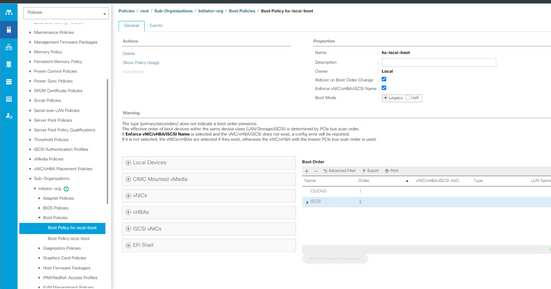
Stap 3.2. Dubbelklik vanuit het linker paneel onder iSCSI vNIC's op de Add iSCSI-start en verschijnt het popvenster en voert u de iSCSI vNIC in die u in de vorige stap hebt ingevoerd. De tweede iSCSI vNIC moet in de juiste laarsvolgorde verschijnen zoals in deze afbeelding. Veranderingen opslaan:
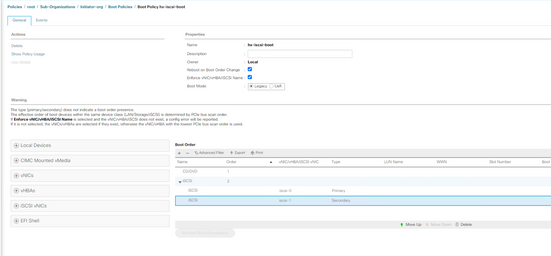
Stap 3.3. Kies in het uitrolvak bovenaan All en kies het serviceprofiel zoals in deze afbeelding:
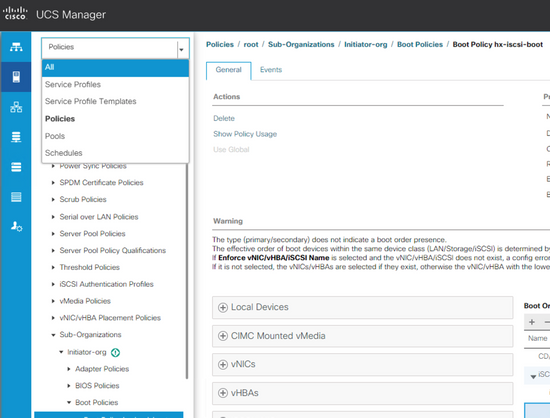
Stap 3.4. Navigeer naar het tabblad Opstartvolgorde, kies de tweede iSCSI-ingang en klik op de in dit beeld weergegeven iSCSI-laarsparameters instellen:
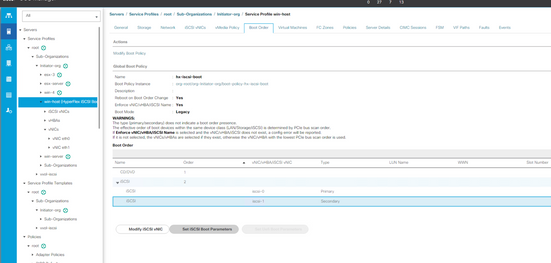
Stap 3.5. Voer het tweede IP-adres in zoals in deze afbeelding:
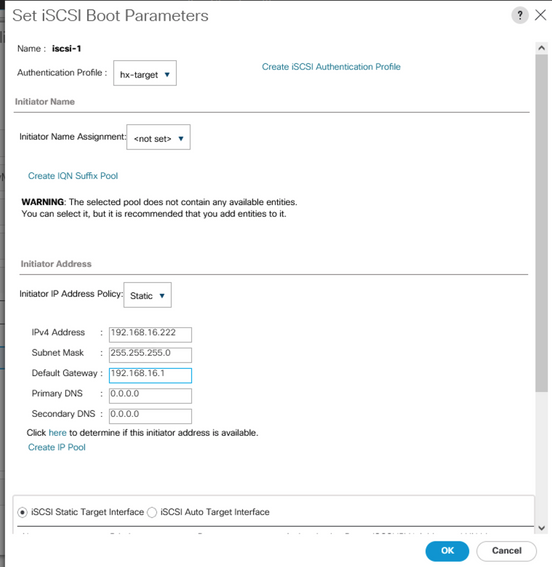
Scrolt omlaag, klik op Add opnieuw en enawoord het Dezelfde doelinformatie zoals in deze afbeelding wordt getoond:
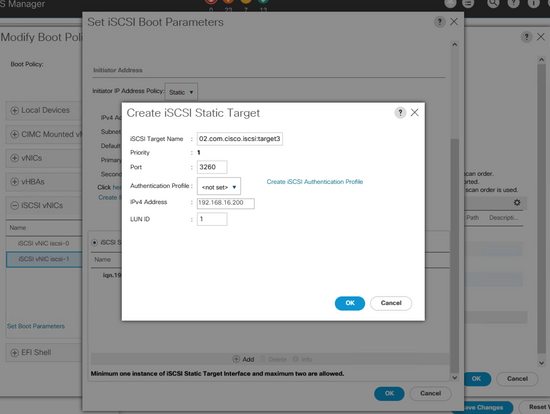
Stap 3.6. UCS-serverherstart (als de computer niet op zichzelf herstart en op een vreedzame herstart wacht, moet u de host handmatig opnieuw opstarten). UCS PNU'S herstelt de laarsvolgorde met een tweede iSCSI vNIC. U kunt de status in het tabblad FSM controleren en wachten tot deze is voltooid zoals in deze afbeelding:
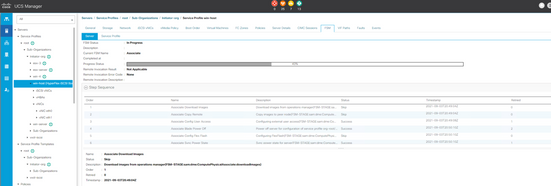
Stap 3.7. Het tweede pad moet in iBFT (in POST) verschijnen wanneer de server start zoals in deze afbeelding:
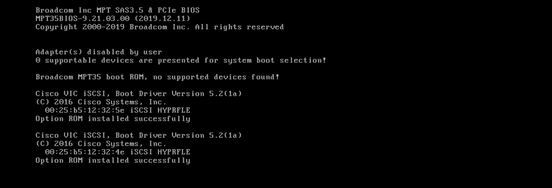
Stap 4. Het tweede NIC IP-adres moet handmatig worden ingevoerd om het statisch te maken. In Windows voegt u het IP-adres voor de tweede NIC toe onder Ethernet-eigenschappen en drukt u op OK zoals in deze afbeelding:
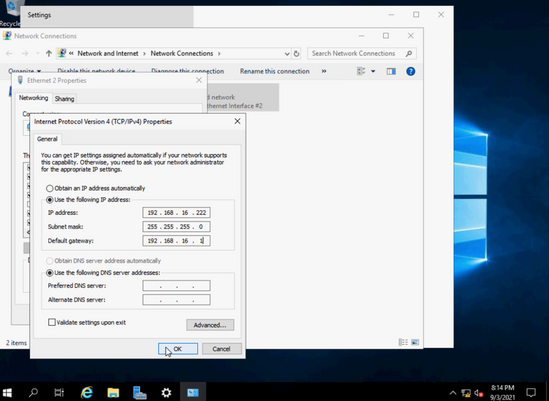
Stap 4.1. Open de MPIO-app, navigeer naar het tabblad Opmaak meerdere paden en van het andere gebied klik op en voeg HYPRFLEXHX.VolumeStorage toe zoals in deze afbeelding:
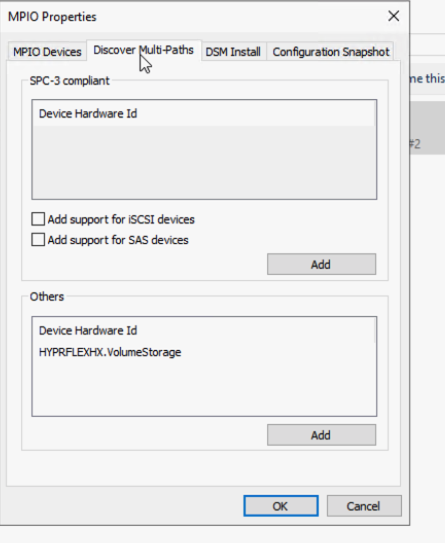
Stap 4.2. Start de server opnieuw op.Open de app iSCSI-initiator > Discovery > Discovery Portal zoals in deze afbeelding:
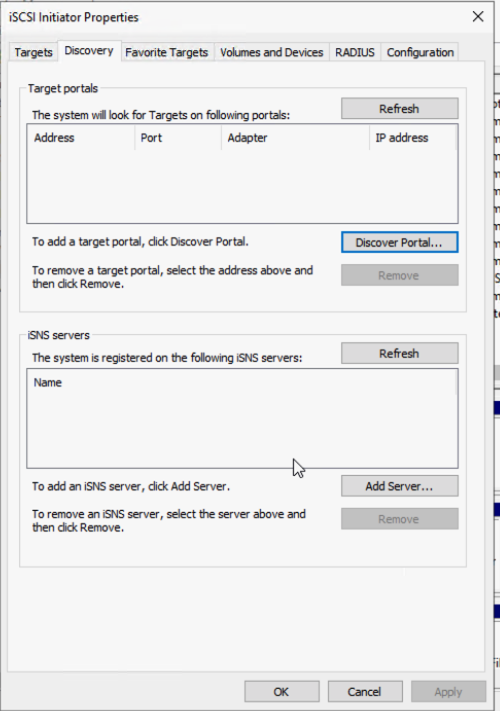
Stap 4.3. Voer een IP-adres in en druk op OK zoals in deze afbeelding:
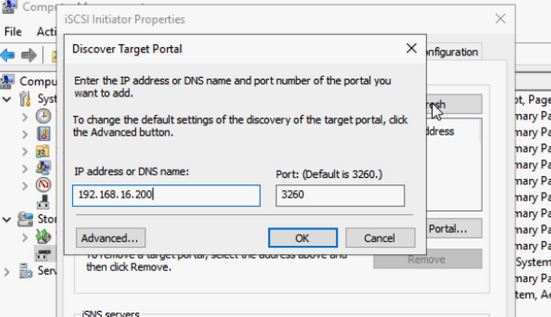
Stap 4.4. Navigeer naar doelstellingen > Connect zoals in deze afbeelding:

Stap 4.5. Controleer het multi-pad inschakelen en kies de geavanceerde optie zoals in deze afbeelding:
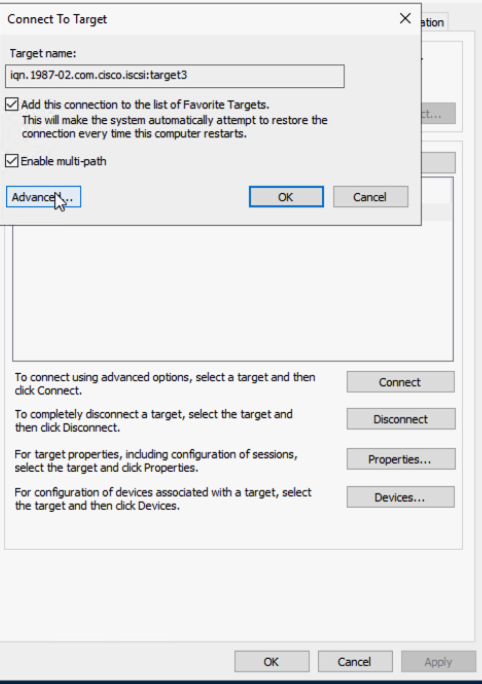
Plaatselijke adapter: Microsoft iSCSI-initiator
IP van initiator: Kies de eerste NIC IP
Doelpoort: Kies doel IP
Schakel het logbestand CHAP in. Voer de informatie van het CHAP in van het doel.Klik twee keer op OK. zoals in deze afbeelding wordt getoond:
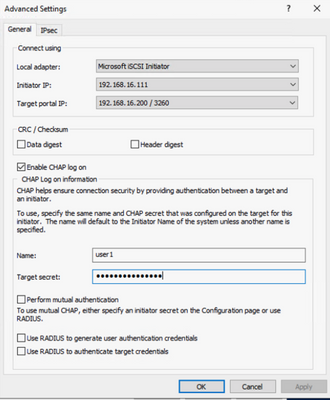
Stap 4.6. Kies de Connect-optie opnieuw en herhaal de stappen voor de tweede Initiator IP. Klik daarna op Connect en er zijn nu meerdere sessies zoals in deze afbeelding:
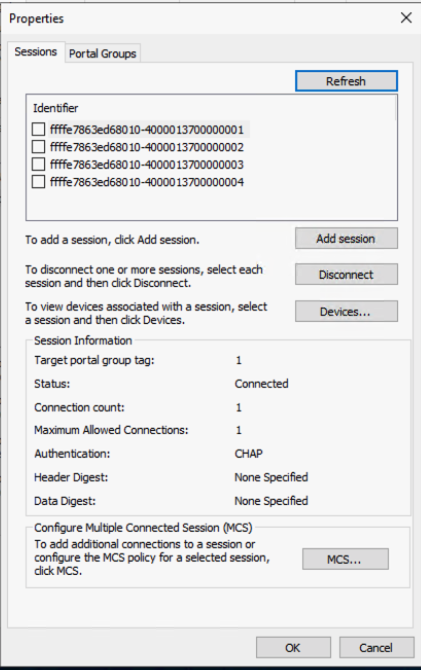
Stap 4.7. navigeer na het opnieuw opstarten naar Computer Management > Disk Management met de rechtermuisknop op C: rijden. Het tabblad MPIO moet nu zijn weergegeven, en als u op het tabblad klikt, moeten er meerdere paden zijn zoals in deze afbeelding:
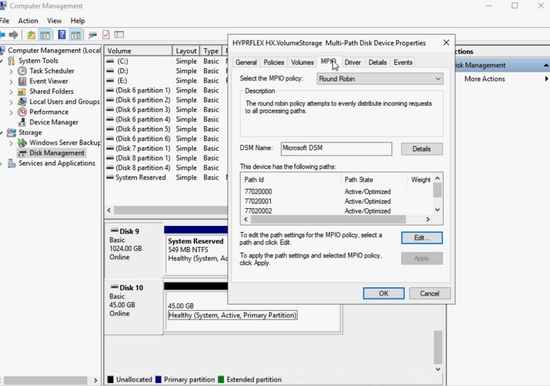
Problemen oplossen:
On zeldzame gelegenheidSNa enige herstart of herstel van het pad kan het statische IP-adres worden hersteld naar het standaard willekeurig IP richten. Controleer het met ipfig en nlControleer of het opgegeven statische IP-adres nog bestaatZoals in deze afbeelding weergegeven:
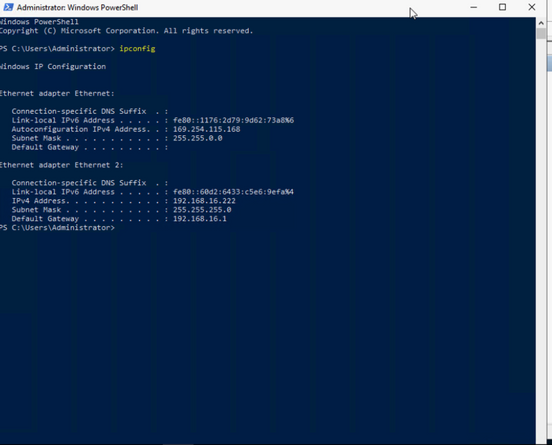
ESXI OS-installatie op iSCSI-startvertraging
Voorwaarden:
- Er moet extra vNIC worden gecreëerd in het UCS-serviceprofiel ESXi-beheerverkeer.
- Voor multi-path configuratie kunt u het tweede pad in UCS-laarsvolgorde toevoegen vóór of na de installatie van het besturingssysteem, maar Aanbevolen wordt om deze toe te voegen voordat ESXi kan worden geïnstalleerd. Dezelfde stappen in vensters zoals in de afbeelding het tweede pad toevoegen in de laarsvolgorde.
- Het Cisco VIC-stuurprogramma bevindt zich niet in de reguliere ESXi OS-installatie, ISO-afbeelding/CD, zodat u de aangepaste Cisco ESXi-afbeelding van de VMware-website moet downloaden. Bekijk de gewenste ESXi Cisco Aangepaste afbeelding voor de ESXi versie - Custom_iso.
- Het nieuwste UCS-stuurprogramma ISO kan worden gedownload van deze locatie - driver_iso.Gebruik de stuurprogramma-versie die overeenkomt met de versie van de UCS-infrastructuur.
Werkstroom:
Installatie van Esxi OS:
Stap 1. Open UCS KVM van het serviceprofiel en stel de Cisco Custom ESX ISO in zoals in deze afbeelding:
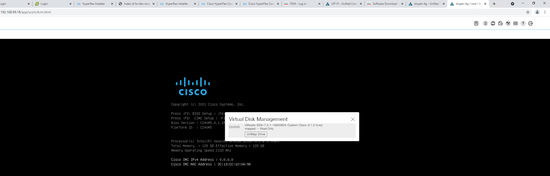
Stap 2. Start het beeld op, volg de instructies op het scherm om ESX te installeren. Selecteer in het scherm 'Select a Disk to Install or Upgrade' een scrollen naar Remote en zoek HYPERFLEX HX.Volume Storage LAN. Kies het programma en klik op Invoegen zoals in deze afbeelding:
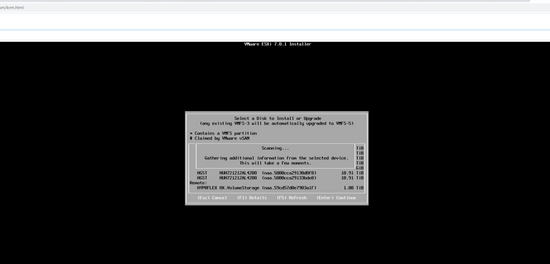
Stap 3. Volg de instructies op het scherm om de rest van de installatie te voltooien.
Installatieconfiguratie achteraf:
Stap 1. Configuratie van de management-NIC. Nadat de OS-installatie is geïnstalleerd, stemt u de MAC-adressen aan om toegewijde beheer-NIC's van UCS vNIC te identificeren en vormt u een IP-adres en VLAN zoals in deze afbeelding:
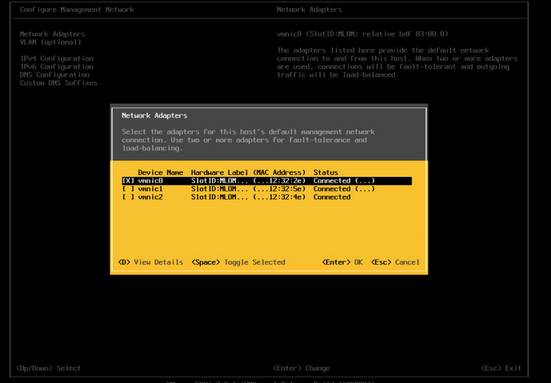
Wanneer u de IP adres , open de vSpPhier client in de webbrowser of voeg deze toe aan vCvoer in. Jij kunt configureren met één van beide vSpPhier of vCvoer in, maar de vSphere web client wordt als voorbeeld in dit document gebruikt.
Stap 2. Configureer het iSCSI-netwerk. Nadat u in de vSphere-webclient bent loggemaakt, kiest u Netwerk > Fysieke NIC’s. Neem het hoofdadres in aan NIC naam die zoals in deze afbeelding wordt getoond:
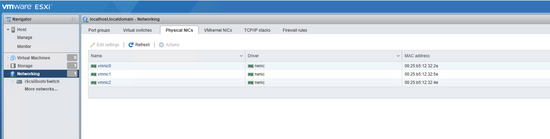
Stap 2.1. Navigeer naar het tabblad Virtuele switches. Klik op de iSCSIBovSwitch zoals in deze afbeelding wordt getoond:
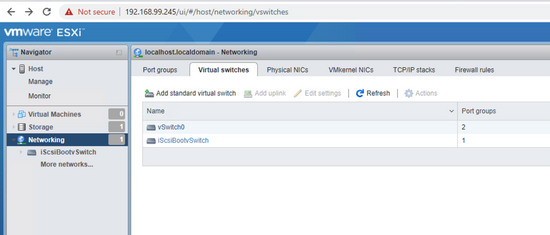
Stap 2.2. Er is een waarschuwing voor geen uplink-redundantie. Kies acties > uplink toevoegen zoals in deze afbeelding:
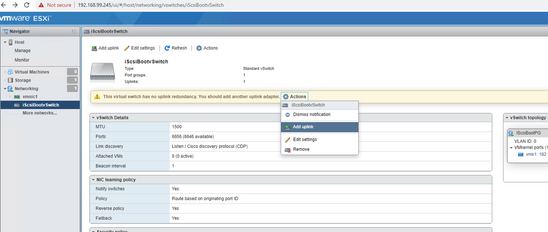
Stap 2.3. Selecteer de tweede iSCSI-NIC voor de uplink twee en klik op Save. Een tweede fysieke adapter verschijnt in de iSCSIBootvSwitch. Als u de grootte van MTU moet wijzigen, kunt u deze zoals in deze afbeelding wijzigen:
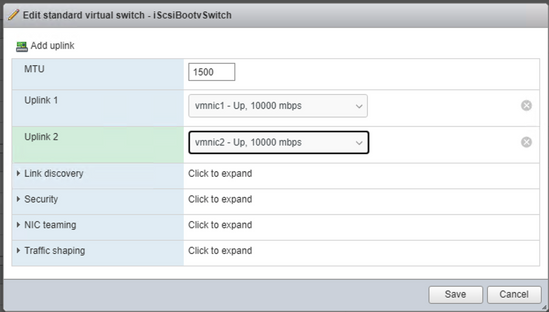
Stap 2.4. Kies Netwerken > VMkernel NIC’s > VMKernel NIC toevoegen, voer de details in enMaken, zoals in deze afbeelding wordt getoond:
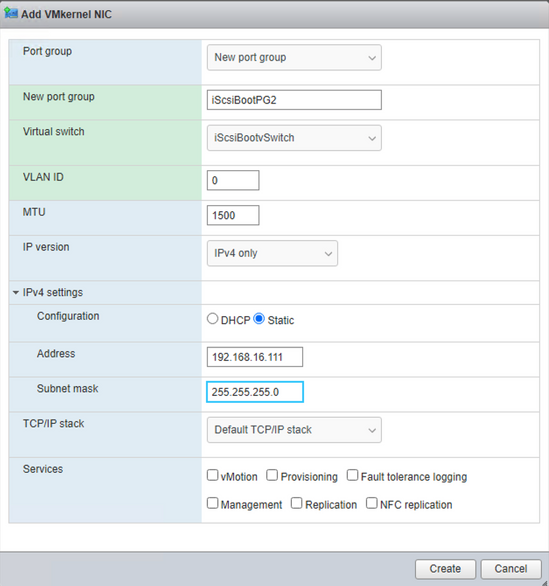
In het scherm VMKernel NIC toevoegen:
- Poortgroep: Nieuwe poortgroep
- Nieuwe poortgroep: iSCSIBootPG2 invoeren
- Virtuele switch: iSCSIBootv-switch uit de vervolgkeuzelijst kiezen
- VLAN-id: moet 0 zijn voor binnenlands verkeer
- MTU: Kies de juiste MTU die u hebt gekozen
- IPv4-instellingen: kies statisch en breid het uit. Voer hetzelfde IP-adres in van andere iSCSI-NIC die in de UCS-boogvolgorde is ingevoerd
Configuratie van meerdere paden Gebruik VMkexterne NIC gebaseerd Poortbinding:
GUI-methode:
Stap 1. Er moeten nu twee iSCSI-poortgroepen zijn. Kies de iSCSIBootPG zoals in deze afbeelding:
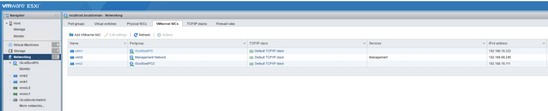
Stap 2. Klik op het geel potlood om het pictogram naast iSCSIBootPG zoals in deze afbeelding te bewerken:

Stap 3. Bewerk het scherm van de poortgroep, breid NIC teaming uit zoals in deze afbeelding:
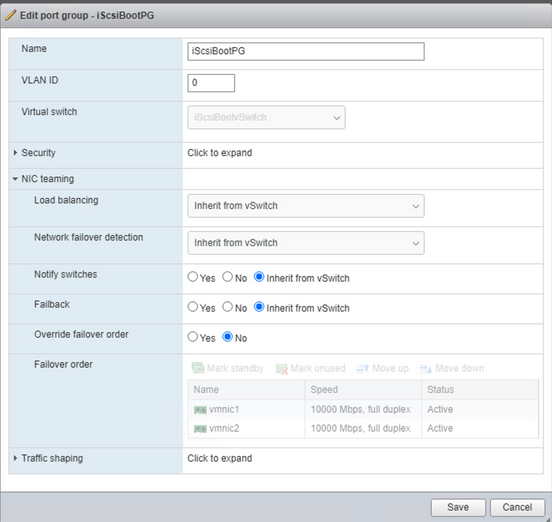
Stap 4. Kies de radioknop Override-failover, kies de onlangs toegevoegde tweede iSCSI-NIC v2, en kies Mark ongebruikt. Klik op Opslaan zoals in deze afbeelding:
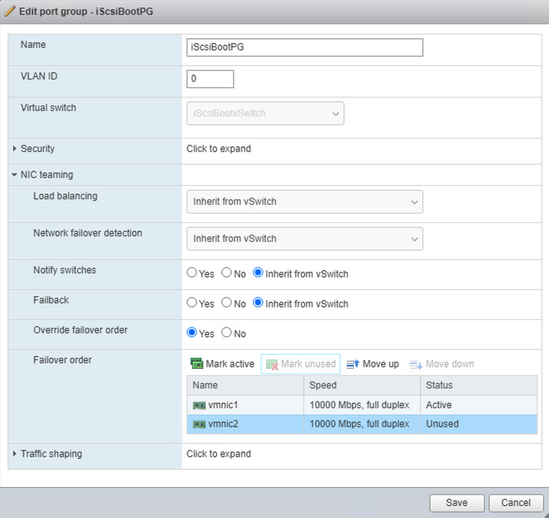
Stap 5. Herhaal Stap 4. op iSCSIBootPG2 maar maak vmnic1 zoals Mark Unused zoals in deze afbeelding:
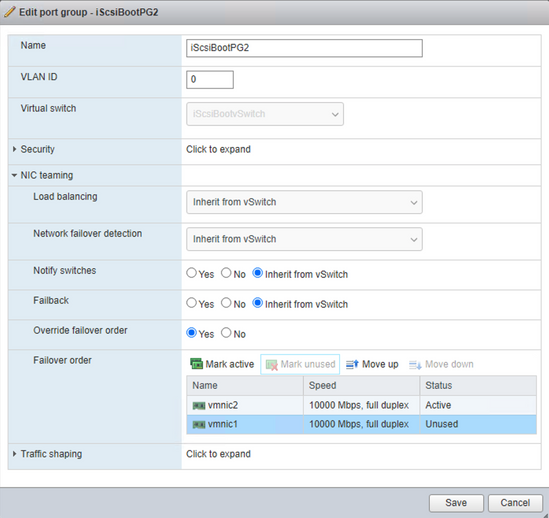
Stap 6. Navigeer naar Storage > adapters > Software iSCSI zoals in deze afbeelding getoond wordt:
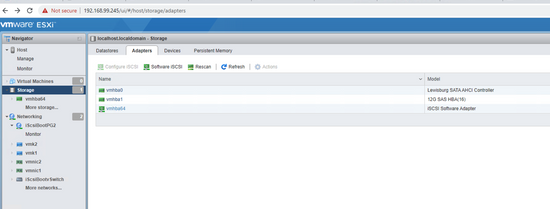
Stap 7. Op het iSCSI-scherm configureren, gebruikt u CHAP en voert u hetzelfde CHAP-gecrediteerd wiel uit HX-opslag in zoals in deze afbeelding:
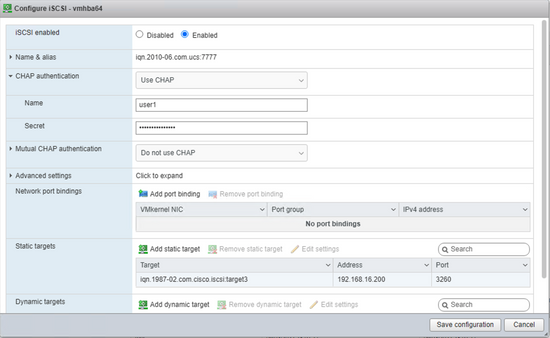
Elke typografie hier kan het besturingssysteem de volgende keer onherroepelijk maken, dus dubbelcontrole.
Stap 8. Kies in het gebied Network Port Bdings op hetzelfde scherm om poortbinding > iScsiBootPG toe te voegen en de stap voor iSCSIBootPG2 te herhalen en Configuration op te slaan zoals in deze afbeelding:
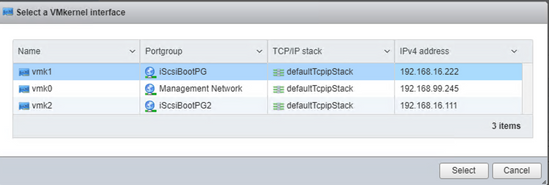
CLI-methode:
- Lijst van fysieke NIC: esxcli - netwerklijst
- Huidige vSwitch-lijst: esxcfg-vswitch -l
- Voeg tweede uplink toe aan de overkant: esxcfg-vswitch -L vmnic2 iBootv-switch
- Voeg de tweede poortgroep toe: ESXCEfg-vswitch -AiBootPG2 SCSIBootvSwitch
- Geef elke VMkernel-poort in kaart om slechts één actieve adapter te gebruiken en om de tweede netwerkadapter te verplaatsen naar de niet-gebruikte adapterlijst: esxcfg-vswitch -N vmnic1-p iSCSIBootPG SCSIBootvSwitch
- Geef elke VMkernel-poort in kaart om slechts één actieve adapter te gebruiken en om de tweede netwerkadapter te verplaatsen naar de niet-gebruikte adapterlijst: esxcfg-vswitch -N vmnic2-p iSCSIBootPG2 SCSIBootv-switch
- Toewijzen een IP-adres aan de tweede poortgroep: esxcfg-vmknic -a -i 192.168.16.11-n 255.255.255.0 SCSIBootPG2
- Raadpleeg voor poortbinding vmk-nummer met esxcfg-vmknic -l
- Instellen van portbinding om multipading mogelijk te maken:
esxcli iscsi-netwerkportaal add —nic vmk1 —adapter vmhba64
het esxcli iscsi netwerk add —nic vmk2 —adapter vmhba64
- iSCSI-adapter controleren: lijst van hulppunten van esxcli
- Optioneel - Controleer of CHAP al is ingesteld: Avmhba64, verloopadapter voor vervolg
- Optioneel - Als de unidirectionele CHAP niet is geactiveerd, moet u met dezelfde informatie uit UCS Boot Order configureren: Sxcli-isi-verbindingsadapter auth chap-set —directory=uni —chap_gebruikersnaam=<naam> —chap_password=<pwd> —niveau=[verboden, ontmoedigd, geprefereerd] —geheim=<string> —adapter=<vmhba>
-
Herstelt de opslag en herontdekken met nieuwe veranderingen:
herontdekking van de esxcli isi - adapter
esxcli-opslagcore adapter rescan —adapter=vmhba64
- Om alle CLI verandering in de UI te zien, herstart de diensten UI voor host en vCenter:
/enz/Init.d/hosted opnieuw opstarten en /enz/Init.d/Vpxa herstarten
Multipaderbeleid:
Het standaard multipading beleid is vastgezet, maar Cisco raadt multipading beleid aan als round robin. Multipading kan alleen worden gewijzigd via ESX CLI of vCenter server. Volg de stappen van deze VMware KB: multipathing_policy.
Zoek met deze opdracht een string voor iSCSI-opslag:
esxcfg-mpath-L
Stel met deze opdracht het retourbeleid in:
ESXCLI-opslagnmp-apparaat —device naa.59cd57d0e7903a1f —psp VMW_PSP_RR
Controleer de configuratie van meerdere snelheden met deze opdracht:
esxcfg-mpath-bd naa.59cd57d0e7903a1f
Problemen oplossen:
In a multipel-scenario voor uitvalbeveiliging/uitval, wanneer het oorspronkelijke pad wordt hersteld, wordt het volgende scenario uitgevoerd: iSCSI opslagadapter in vSknijpen behoefteS moet handmatig opnieuw worden gescand om het teruggewonnen pad te zien zoals in deze afbeelding:
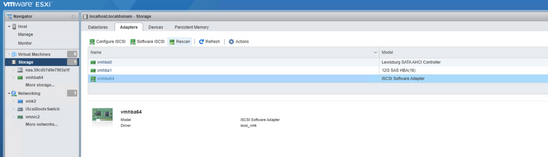
CLI-opdracht: xcli opslagcore adapter rescan —adapter=vmhba64
Revisiegeschiedenis
| Revisie | Publicatiedatum | Opmerkingen |
|---|---|---|
1.0 |
08-Mar-2022 |
Eerste vrijgave |
Bijgedragen door Cisco-engineers
- Joost van der MadeCisco TAC-ingenieur
- Zayar SoeCisco TAC-ingenieur
Contact Cisco
- Een ondersteuningscase openen

- (Vereist een Cisco-servicecontract)
 Feedback
Feedback